Как скопировать ссылку на пост в ВК с телефона и с компьютера
ВКонтакте все еще остается одним из основных инструментов для онлайн бизнеса. Основной инструмент для продаж и продвижения — посты на стенах. С их помощью подписчикам передается важная информация, устраиваются конкурсы и опросы, делаются продающие публикации. Распространять их можно через репост и прямые линки. Разбираемся, как можно скопировать прямую ссылку на любой пост в ВК и зачем это нужно. Смотрим несколько хитростей и секретов.
Развиваете блог или интернет магазин ВКонтакте? Привлеките новых активных подписчиков с помощью пассивной https://hipolink.net/ru мультиссылки от сервиса Хиполинк! Это уникальный инструмент, помогающий бесплатно продвигать ВКонтакте. Процесс создания занимает 10 минут, первые пользователи приходят практически сразу.
Для чего нужна ссылка на публикацию
После создания поста ВКонтакте может понадобиться скопировать ссылку на него. Ее можно отправлять личными сообщениями, прикреплять в другой публикации, продвигать с помощью таргетированной рекламы. Также линк можно публиковать за пределами социальной сети: в других аккаунтах, блогах, продвигать в других соцсетях.
Также линк можно публиковать за пределами социальной сети: в других аккаунтах, блогах, продвигать в других соцсетях.
Кроме этого, его можно добавлять на биржи накрутки для сбора лайков, комментариев, репостов ВКонтакте. Примеров использования ссылки на публикации множество, эти — самые распространенные.
Как скопировать линк на пост с телефона
Чтобы скопировать адрес ВКонтакте из приложения, выполните следующие шаги:
— Запустите приложение.
— Откройте нужный пост.
— Тапните по троеточию (правый верхний угол).
— Выберите «Скопировать ссылку».
Адрес скопирован в буфер обмена, его можно вставить в нужное место.
Как скопировать линк на пост с компьютера
Пошаговая инструкция для браузерной версии ВКонтакте:
— Авторизуйтесь на своей странице.
— Найдите нужный пост.
— Кликните по знаку репоста.
— Выберите «Экспортировать».
— Скопируйте линк из поля «Прямая ссылка».
ВКонтакте предлагает экспорт прямо в некоторые социальные сети. Для этого нужно выбрать подходящий логотип справа от ссылки и кликнуть по нему. Адрес на пост будет отправлен автоматически.
Для этого нужно выбрать подходящий логотип справа от ссылки и кликнуть по нему. Адрес на пост будет отправлен автоматически.
Как скопировать ссылку на репост
Способ действует только с компьютера:
— Откройте ВКонтакте.
— Найдите нужный пост.
— Наведите курсор мыши на время его публикации.
— Кликните правой кнопкой мышки по нему.
— Выберите пункт «Скопировать ссылку».
Так можно быстро скопировать линк прямо на публикацию, он будет открываться в новом окне при нажатии на адрес.
Как создать кликабельный линк для поста
В постах ВКонтакте можно создавать прямые кликабельные ссылки на аккаунты, публичные сообщества/группы, встречи. Их легко копировать при необходимости.
Инструкция для линка на профиль (три варианта):
— [номер_айди| текст] — после публикации появляется кликабельный линк.
— @номер_айди (текст).
— @ доменное имя (текст).
В поле «текст» можно вставить слово, фразу. Оно подсвечивается синим цветом и при наведении всплывает отмеченный аккаунт.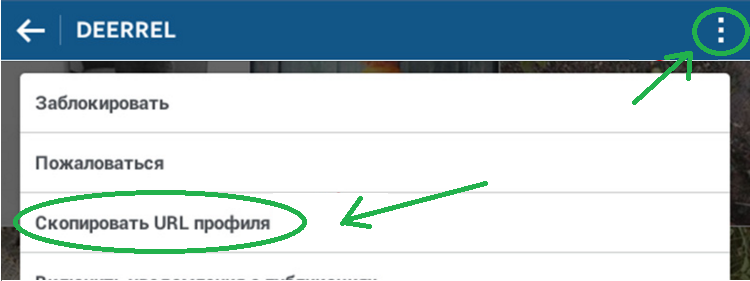 Для отметки группы, сообщества действует тот же алгоритм.
Для отметки группы, сообщества действует тот же алгоритм.
Как правильно вставить несколько линков ВКонтакте
Чтобы ссылка привлекала внимание, важно правильно ее сделать. Длинный текст отпугивает, несколько линков в одном посте мешают и не дают воспринимать текст на 100%. Альтернативный способ замены привычных текстовых линков ВКонтакте:
— Для отметки друга или группы: вставить «@» или «*», прописать имя/название, выбрать из выпадающего списка опцию.
Для отметки группы можно воспользоваться предыдущим способом. Это помогает разграничить несколько ссылок и обозначить каждую персональным комментарием. Пользователи смогут их скопировать и поделиться.
Как продвигать ВК с Хиполинк
Для раскрутки профиля, блога ВКонтакте используйте сервис мультиссылок https://hipolink.net/ru от Хиполинк. Это мультизадачный конструктор, помогающий создать лендинг, интернет магазин. Внутренние инструменты сервиса помогают быстро разобраться в функциях. Пользоваться им могут продвинутые программисты и новички, интуитивно понятный интерфейс в этом помогает. Кроме этого, Хиполинк предлагает удобные инструменты аналитики, сбора данных, создания шаблонов. Для социальных сетей можно добавить тематические кликабельные кнопки — они ведут напрямую в профили. Для созданных сайтов есть целая панель инструментов и набор советов по выводу в ТОП популярных поисковиков.
Кроме этого, Хиполинк предлагает удобные инструменты аналитики, сбора данных, создания шаблонов. Для социальных сетей можно добавить тематические кликабельные кнопки — они ведут напрямую в профили. Для созданных сайтов есть целая панель инструментов и набор советов по выводу в ТОП популярных поисковиков.
Продвижение ВКонтакте
Пошаговая инструкция:
— Зарегистрируйтесь на Хиполинк.
— Перейдите к разделу «Ссылки».
— Создайте мультилинк с адресом профиля, группы.
— Сохраните результат.
Опубликуйте мультиссылку на личных страницах, блогах, тематических группах и форумах с привлекательным описанием. Для более быстрого продвижения используйте таргетированную рекламу.
Как скопировать ссылку в ВК с компьютера и телефона на страницу и пост
Как скопировать ссылку в ВК с компьютера и с телефона? Нет ничего проще! Здесь вы найдете самые простые и подробные инструкции.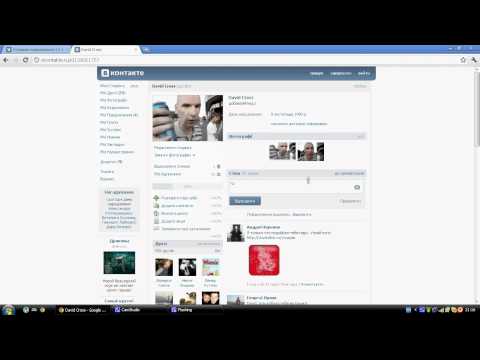 Вы сможете делиться с друзьями любимой музыкой, красивыми фотографиями и важной информацией.
Вы сможете делиться с друзьями любимой музыкой, красивыми фотографиями и важной информацией.
Инструкции для компьютера
Давайте поговорим о том как копировать ссылку в ВК на компьютере. Хотя последовательности действий для персонального компьютера и смартфона очень похожи, мы тем не менее объясним все поподробнее.
Но для начала, расскажем вам о нескольких сочетаниях на клавиатуре, которые нам пригодятся в дальнейшем:
- Ctrl+A — выделить все.
- Ctrl+C — скопировать.
- Ctrl+V — вставить.
Эти сочетания подходят не только для работы в ВК. Они действуют во всех браузерах и на всех компьютерах под управлением Windows, очень облегчают работу и экономят время.
А теперь приступим к делу.
Страница и группа
Первая инструкция расскажет как на компьютере скопировать ссылку на страницу или группу в ВК. Последовательность для этих двух действий одинакова:
- Войдите для начала в свой аккаунт.
- Теперь перейдите на страничку или группу, которой хотите поделиться.

- Выделите текст, находящийся в адресной строке браузера. Либо кликните по нему левой кнопкой мыши три раза. Либо нажмите Ctrl+A.
- Теперь кликните правой кнопкой мыши и выберите «Копировать». Или нажмите Ctrl+C.
Вот вам и удалось скопировать ссылку ВК на компьютере. Теперь вы можете поделиться ею в сообщении или у себя на стене.
Скопировать ссылку своей страницы в ВК на компе вы можете точно таким же способом. Просто повторите все описанные действия, не переходя на другие аккаунты и группы.
Пост
Ну а вот как на компьютере можно скопировать ссылку на пост в ВК:
- Войдите в свой аккаунт.
- Если вам нужен адрес чужого поста, то перейдите на страничку с ним. Если хотите поделиться своим, то никуда не переключайтесь.
- Над каждой публикацией вы можете увидеть серую надпись с датой размещения. Наведите на нее курсор.
- Теперь кликните правой кнопкой мыши и выберите пункт «Копировать адрес ссылки».

Когда вы отправите полученный адрес человеку, он сможет перейти по нему на своем компьютере. Он увидит не только публикацию, но и все комментарии к ней.
Для того чтобы скопировать ссылку на пост ВК можно воспользоваться и инструкциями для страницы и группы. В этом случае они также актуальны.
Фото
Что касается фотографий, то здесь можно пойти двумя дорожками. Вы можете скопировать адрес так, что человек перейдя по ней увидит не только фото. Он увидит и созданный альбом и страницу, откуда оно взято, как и в случае с постом.
Для этого:
- Зайдите в ВК с компьютера.
- Откройте нужное фото.
- Выделите адрес в браузерной строке или нажмите Ctrl+A.
- Копировать правой кнопкой или Ctrl+C.
- Зайдите в ВК.
- Откройте изображение.
- Кликните по нему правой кнопкой мыши.

- Выберите пункт «Копировать URL картинки».
- Либо выберите пункт «Открыть в новой вкладке». Теперь уже оттуда можно скопировать адресную строку.
В данном случае фотография будет открываться в отдельно вкладке на компьютере и не будет понятно откуда она взята.
Музыка
Как же скопировать на компьютере адрес понравившегося трека? К сожалению получить прямую ссылку на музыку ВК не возможно. Однако есть способ обойти это правило.
Дело в том что в ВК есть возможность делиться гиперссылками на музыкальные альбомы. А что мешает нам создать альбом с одной единственной песней и скопировать его адрес? Правильно — ничто!
- Войдите в ВК с компьютера.
- Откройте альбом с музыкой.
- Наведите курсор на название трека. И переведите его на три точки, появившиеся справа.
- В появившемся меню нажмите «Добавить в плейлист», а затем «Новый плейлист».
- Далее вам будет предложено ввести его название (это обязательно).
 А кроме того можно создать краткое описание и обложку.
А кроме того можно создать краткое описание и обложку.
- Нажмите «Сохранить». Теперь на вашем компьютере появился новый музыкальный альбом.
- Теперь перейдите во вкладку «Плейлисты».
- Наведите курсор на название созданного.
- Кликните правой кнопкой и выберите «Копировать адрес ссылки». Готово!
Видео
В случае с видео в ВК на компьютере есть несколько вариантов:
- Запустить воспроизведение и копировать адрес в адресной строке.
- Навести курсор на название и, кликнув правой кнопкой, выбрать «Копировать адрес ссылки».
- Запустить видео и уже по нему кликнуть правой кнопкой и выбрать «Копировать ссылку на видео».
- Просмотреть код страницы.
О первых двух вариантов вы уже все знаете. Поэтому давайте разберем третий.
- Войдите в ВК.
- Откройте альбом с видеозаписями и запустите нужную.
- Возле названия, под окном воспроизведения, кликните правой кнопкой в пустом месте.

- Выберите пункт «Просмотреть код».
- Справа появится окно с программным кодом элементов. Гиперссылка на наше видео будет подсвечена синим.
- Кликните по ней правой кнопкой и выберите «Copy», а потом «Copy element».
Теперь адрес этого видео находится в вашем буфере обмена, а вы чувствуете себя настоящим хакером.
Этот способ, кстати, подходит и для аудиозаписей.
Инструкции для телефона
Что касается смартфонов, то здесь последовательность действий очень похожа. Только вместо мышки мы будем пользоваться своими пальчиками.
Страница и группа
Чтобы копировать ссылку на страницу или группу в ВК на телефоне, сделайте так:
- Войдите на свою страничку.
- Перейдите на ту, адрес которой нужно копировать.
- В верхней части экрана, справа, вы увидите три вертикальные точки — нажмите на них.
- Появится меню, где нужно выбрать «Скопировать ссылку».
Теперь вы можете вставить ее в сообщение, разместить у себя на стене или просто сохранить в текстовом документе.
Пост
Если вам нужна ссылка на свой или чужой пост, то делаем так:
- Войдите в ВК.
- Откройте страничку с нужным постом.
- В правом верхнем углу нажмите на три точки.
- Выберите пункт «Скопировать ссылку». Когда вы вставите этот адрес в строку браузера, то окажетесь на страничке человека, у которого нашли данный пост.
- Если вам нужна ссылка из первоисточника, то нужно выбрать пункт «Перейти к оригиналу». И уже отсюда скопировать адрес.
Фото
Теперь разберемся как копировать адрес изображения. В принципе все как на компьютере:
- Входим в свой аккаунт.
- Переходим на нужную страничку или открываем нужный альбом.
- Открываем фотографию.
- И снова нам помогут три точки в правом углу сверху.
- Нажимаем их и выбираем «Скопировать ссылку».
Музыка
Что касается музыки, то, как и в случае с компьютером, нужно создать альбом:
- Войдите в свой аккаунт.

- Откройте альбом с треками.
- Справа от нужного нажмите на три серые точки.
- Теперь «Добавить в плейлист».
- Вы попадете в список ваших альбомов. Сверху увидите надпись «Создать плейлист» — нажимайте.
- Точно так же как и на компьютере, введите название и сохраните.
- Теперь войдите в новый плейлист и нажмите на три точки в правом верхнем углу.
- Выберите пункт меню «Скопировать ссылку».
Видео
С видео все гораздо проще. Если вы читали нашу статью с самого начала, то уже наверняка догадались что и как нужно сделать.
- Зайдите в ВК.
- Откройте альбом с нужным видео.
- Начните его воспроизведение.
- Нажмите на три точки справа.
- Выберите пункт «Скопировать ссылку».
Обратите внимания, что нет никакой разницы на базе какой ОС у Вас смартфон. Чтобы скопировать ссылку в ВК с Айфона нужно сделать всё, то же самое.
Вот пожалуй и все что нужно знать о ссылках и их копировании. Теперь вы разберетесь с любым форматом данных как на телефоне так и на компьютере. И ни одна интересная новость или красивая картинка от вас не ускользнут.
Как скопировать ссылку на опрос вконтакте : Радиосхема.ру
При помощи виджета для опросов Вы можете за 5 минут организовать опрос пользователей своего сайта, расположив соответствующий блок в любом месте страницы.
Посетители одним нажатием кнопки мыши могут выразить своё мнение и моментально поделиться им с друзьями, опубликовав результат на своей странице ВКонтакте. Для этого пользователю не придется самому вводить какую-либо информацию, поэтому ссылка на статью с таким опросом сможет распространиться максимально быстро.
Как накручивать опросы на Oliker
Если вы хотите выиграть какой либо конкурс, то обязательно пользуйтесь накруткой опросов Вконтакте. Для доступа к накрутки голосов нужна только регистрация.
С целью изучения предпочтений или создания конкретного мнения и интересов аудитории Вконтакте очень часто используют опросы. Опрос подразумевает собой вопрос с несколькими вариантами ответов. Опрос бывают открытые и анонимные. На самом деле опросы подойдут не только владельцам групп, но и обычному пользователю сети, который хочет выиграть в каком либо конкурсе.
Опрос подразумевает собой вопрос с несколькими вариантами ответов. Опрос бывают открытые и анонимные. На самом деле опросы подойдут не только владельцам групп, но и обычному пользователю сети, который хочет выиграть в каком либо конкурсе.
Накрутка голосов в опросе Вконтакте
Намеренное увеличение количества проголосовавших за определённый ответ называется накрутка голосов в опросе. Для того, чтобы набрать максимальное количество голосов в различных соревнованиях, часто применяют такой метод как накрутка голосов.
С помощью нашего сайта, вы можете накрутить ответы на вопросы. Вам понадобится только регистрация и создание задания на накрутку. Вы не столкнетесь с какими либо трудностями в накрутки, потому что благодаря нашему сайту накрутку проходят моментально.
Что нужно для создания опроса ВК?
1. Нажимаем кнопку «прикрепить»
2. Направить курсор мышки на «другое»
3. Выбрать из списка «опрос»
4. Ввести конкретный вопрос, и написать несколько ответов на выбор
5.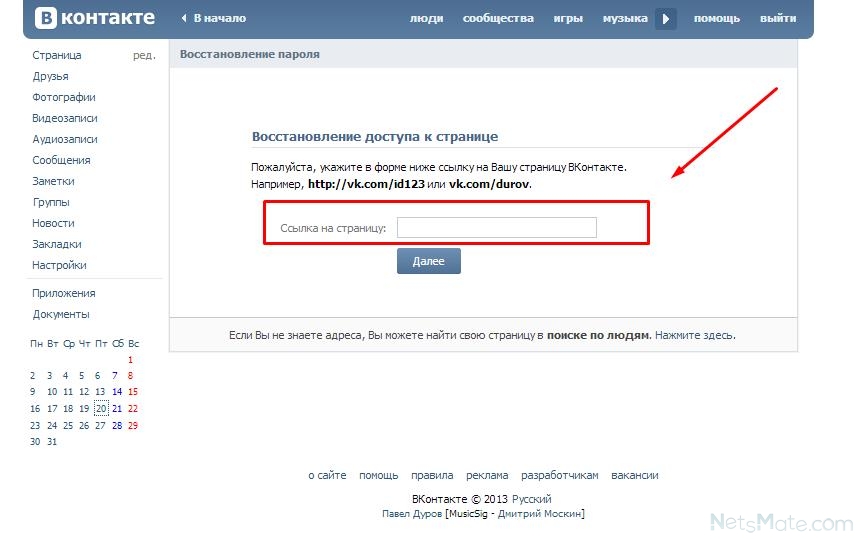 Нажать кнопку «отправить»
Нажать кнопку «отправить»
С помощью этих лёгких действий, вы создали опрос, в который также можно добавить различные изображения.
Для чего нужна накрутка опросов Вконтакте?
Благодаря накрутки вы можете решить следующие вопросы:
1) Нехватка внимания. Бывает такие ситуации, когда человек ощущает себя обделенным вниманием. Решить её поможет победа в конкурсе или наибольшее количество голосов, отданных в вашу пользу.
2) Неустойчивый бизнес. Безусловно любой бизнес требует вложений. И речь идет не только о деньгах. Накрутка голосов в опросе, также благоприятно влияет на привлечение людей и развитие страницы. Чем популярнее ваша страница, тем больше шансов для качественного и прибыльного развития бизнеса.
3) Неудача в конкурсах. Бывает так, что человеку ну просто не везёт, в следствие чего нет ни одного выигрыша. Такой метод, как накрутка голосов вам просто необходима.
4) Ваше хобби непопулярно. Бывает и такие ситуации, и их решением является накрутка опросов Вконтакте.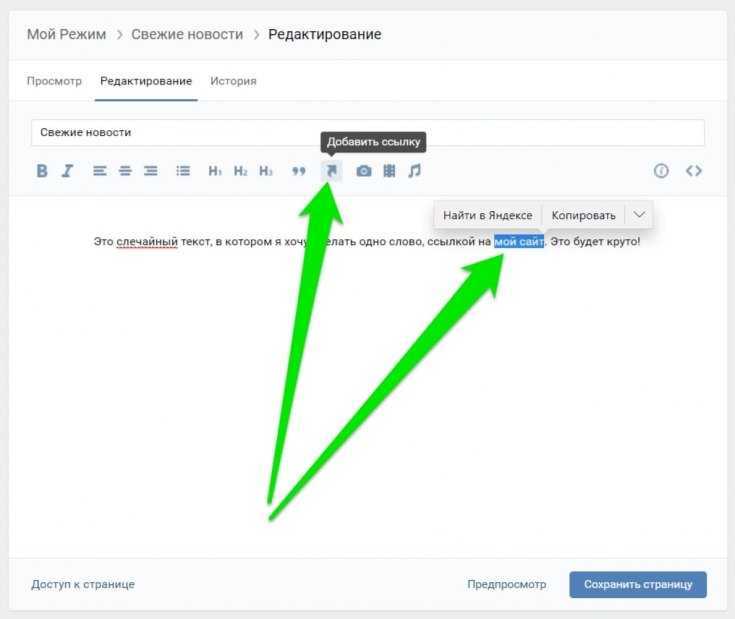 Создав страницу с интересными постами, для большего привлечения внимания пользователей нужно пользоваться накруткой опросов.
Создав страницу с интересными постами, для большего привлечения внимания пользователей нужно пользоваться накруткой опросов.
5) Нужны бонусы. Каждый хочет получить что-то бесплатно. Если вы не часто пользуетесь накруткой и группы Вконтакте честные — вас обязательно наградят бонусами и призами.
Как накрутить опросы Вконтакте?
Благодаря нашему сайту, вы быстро и качественно можете накрутить опросы, получив моментально голоса.
Процедура прохождения накрутки опросов вконтакте.
1. Регистрация. При регистрации создаётся ваш личный кабинет и баланс, которые необходимы для оплаты заданий
2. Накопление баллов. Для бесплатного получения баллов вам нужно просто выполнять задания других пользователей, например поставить лайк, просмотреть видео или записи. Для платного получения баллы покупаются по оптовым ценам.
3. Добавление задания на накрутку. Создавая задание, необходимо указать правильный вариант, за который нужно голосовать. Проверив свой баланс, выберите нужно число голосов и добавляйте задание.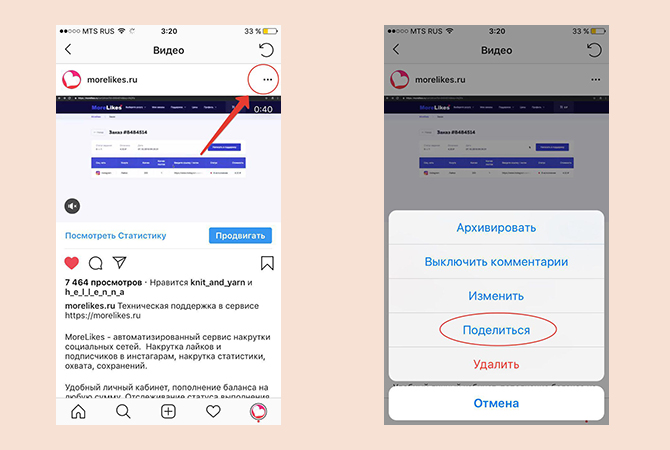
Безопасна ли накрутка голосов Вконтакте?
Сайт Oliker абсолютно безопасен. Вы можете не переживать о мошенничестве или вирусах, занесенных на наше устройство, а также других проблемах. Наш сервис является профессиональным и современным.
На нашем сайте все довольно просто, например:
1) Быстрая регистрация. Нам не нужна лишняя информация о вас, контактные данные, либо оплата за регистрацию.
2) Работа онлайн. Вне зависимости от денег на сету, накрутка работает в любое время суток.
3) Разглашение личных данных под запретом. Мы не имеем права разглашать какую либо информацию о вас, хотя оно нам и не нужно. Н самом деле все, что мы знаем о вас – это адрес вашей страницы.
4) Работа на сайте. Больше не нужно скачивать и засорять память на телефоне. Работая онлайн, ваше внимание полностью сконцентрировано на продвижении своей страницы в социальных сетях.
5) Наш сервис постоянно обновляется. Сервис проходит различные тесты на уязвимость, что дает вам возможность работать только по защищенному соединению.
Так почему же Oliker – это лучший сервис по накрутки голосов Вконтакте?
В современном мире на просторах интернета существует много различных площадок для продвижения социальных сетей. Но лишь немногим стоит уделить особое внимание. С нашим сервисом вы можете быть спокойны в накрутки, потому что у нас нет фейков и ботов.
Достоинства нашего сервиса:
1) Все включено. С помощь нашего сайта, вы можете продвигать свою страницу во всех соцсетях.
2) Накрутка в подарок. Наш сервис дарит накрутку совершенно бесплатно. Получить баллы для старта накрутки абсолютно легко.
3) Оперативность. Вам не потребуется ждать долгое время свои голосов, ведь у нас только живые пользователи и профессиональное руководство. Мы за честность и быстроту.
4) Мы не разглашаем личные данные. Благодаря тому, что при регистрации от вас требуется минимум информации, по факту мы ничего о вас не знаем. А значит, никаких поводов для шантажированная или мошенничества нет.
5) Добрая и компетентная служба поддержки.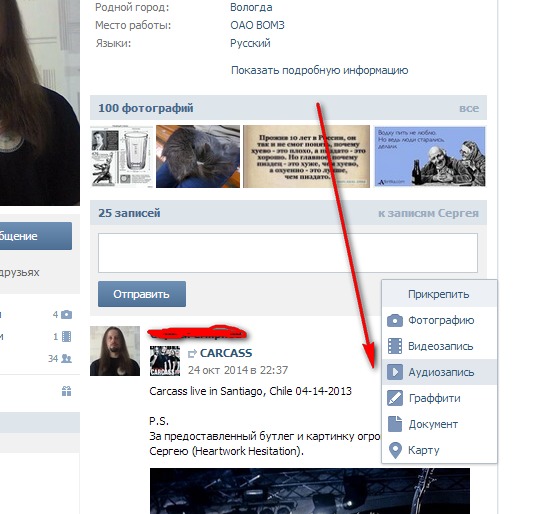 Вы можете обратить в любое время в службу поддержки и сразу же получить быстрый и профессиональный ответ.
Вы можете обратить в любое время в службу поддержки и сразу же получить быстрый и профессиональный ответ.
6) Хорошая бонусная программа. Мы предоставляем хорошие скидки на покупку баллов, а также даем возможность участвовать в различных акциях, для получения дополнительных бонусов.
7) Скажи нет ботам и фейкам! У нас только живые и активные пользователи.
8) Процент от выгоды. При привлечении друзей или знакомых на наш сайт, вы можете получить вознаграждение за их регистрацию. Получайте половину дохода от активности ваших рефералов в системе.
9) Работа через сайт. Вам не придется захламлять свое устройство ненужными программами, работая онлайн вы не столкнётесь с зависанием программы.
10) Стабильность. Наш сайт получил уже не мало отзывов и мы стремимся к большему. Для нас важно качество нашей работы, ведь мы работаем на совесть. Наш сервис служит помощью для продвижения вашей страницы.
Пример накрутки голосов в опросе ВК
Итак, мы хотим выиграть голосование или добиться нужного нам соотношения голосов в опросе. Допустим, мы хотим чтобы в данном опросе победила Наталия Гурцева, но за нее проголосовало всего 5 человек.
Допустим, мы хотим чтобы в данном опросе победила Наталия Гурцева, но за нее проголосовало всего 5 человек.
* Обратите внимание — интерфейс сайта старый. Скоро данные скриншоты будут измененены в соответствиии с обновленным дизайном сайта.
Для начала нужно скопировать ссылку на страницу опроса на наш сайт. Нажимаем кнопку «Добавить»
Выбираем интересующий нас вариант (один клик мышки).
Выбираем количество голосов, которые мы хотим накрутить (например, 95). Задаем промежуток времени (интервал), через который голоса будут добавляться (например, 2 секунды). Нажимаем кнопку «Начать накрутку»
Накрутка начинается. Мы можем понаблюдать за процессом.
Дожидаемся сообщения «Накрутка завершена»
Обновляем страницу опроса ВКонтакте. Видим результат.
Добавляем еще голосов Возвращаемся на oliker.ru, выбираем количество голосов, при желании изменяем интервал, жмем «Добавить голоса»
Можно закрыть вкладку и заниматься своими делами, опрос будет самостоятельно накручиваться сервисом Oliker. По завершению накрутки появится сообщение «Накрутка завершена»
По завершению накрутки появится сообщение «Накрутка завершена»
Видим, что Наталия Гурцева (интересующий нас вариант) теперь на первом месте по голосам. Накрутка дала положительный результат!
Вывод: накрутка опросов на нашем сайте Oliker помогла девушке победить в конкурсе. Всё просто и удобно.
Инструкция будет обновлена в ближайшее время в связи с изменением дизайна.
Один из посетителей блога обратился с вопросом – “где взять ссылку на опрос Вконтакте?” на который я постараюсь подробно ответить, чтобы в дальнейшем, у кого-либо еще, больше не возникло подобных вопросов. Кстати неплохая идея для любого проекта – анализировать вопросы пользователей и давать четкие ответы в отдельных постах, тем самым можно собрать большую ЦА вокруг проекта и удовлетворить каждого пользователя. Конкуренции по такого рода запросам практически нет, что позволяет сразу же вывести их в ТОП поисковых систем. Не зря же такие поисковые гиганты, как Google и Mail.ru ввели у себя сервисы ответов на запросы пользователей.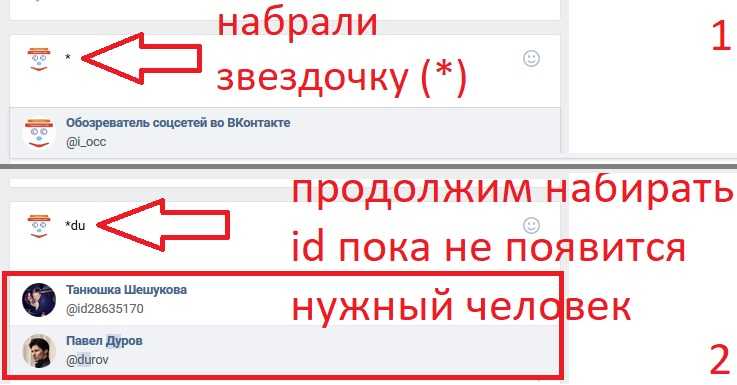 На Западе подобным подходом пользуются уже давно, в России же пока мало кто этим пользуется, поэтому прислушайтесь к совету и действуйте!
На Западе подобным подходом пользуются уже давно, в России же пока мало кто этим пользуется, поэтому прислушайтесь к совету и действуйте!
Процедура достаточно простая и не требует умственной нагрузки.
Достаточно нажать на дату, расположенную в левом углу под опросом, левой кнопкой мыши.
После чего появится отдельная страница с опросом, помещаете курсор в строку браузера и копируете ссылку.
Но вы также можете обойтись без открытия страницы с постом и просто кликнуть правой кнопкой мыши на дату публикации поста и в появившемся контекстном меню нажать “копировать ссылку”, после чего ссылка на опрос Вконтакте поместится в буфер.
Обычно ссылки на опросы или отдельные записи на стенах требуется определить для сторонних программ, при помощи которых возможна накрутка групп и прочего. Вопрос от пользователя был ориентирован на программу Viking Botovod, о возможностях которой я расписывал здесь. Достаточно в интерфейсе программы нажать на кнопку “настроить” и вставить ссылку на опрос в поле появившегося диалогового окна, нажать на кнопку – “скачать”. Необходимо помнить, что нельзя накрутить те опросы, за которые уже был отдан голос с того аккаунта, при помощи которого хотите произвести накрутку. После скачивания появится выбор между вариантами и можно будет задать количество накручиваемых голосов, чем больше у вас фэйк-аккаунтов, тем быстрее вы сможете накрутить опрос.
Необходимо помнить, что нельзя накрутить те опросы, за которые уже был отдан голос с того аккаунта, при помощи которого хотите произвести накрутку. После скачивания появится выбор между вариантами и можно будет задать количество накручиваемых голосов, чем больше у вас фэйк-аккаунтов, тем быстрее вы сможете накрутить опрос.
Иногда даже одним ответом на вопрос можно сформировать целый пост. Пользуйтесь, радуйтесь, экспериментируйте и оставляйте комментарии к данному посту, если он для Вас будет полезен
Данная фишка расскажет и покажет, как можно в несколько кликов скопировать абсолютно любой опрос в социальной сети ВКонтакте на свою страничку. Простота этого метода заключается в том, что он не требует установки кода опроса на личный сайт, что намного упрощает процесс копирования.
Перейдём к инструкции:
Копируем опрос ВКонтакте на свою страницу
- для начала найдите во ВКонтакте понравившийся вам опрос, который будете копировать на свою страницу;
нажмите на ссылку «Получить код», выделите весь полученный код и скопируйте его;
как только в нижней части страницы отобразиться сам опрос, нажмите «Рассказать друзьям»;
готово, опрос появился у вас на стене!
Как скопировать ссылку на опрос вконтакте
Как скопировать объявление в рекламном кабинете ВКонтакте — блог Aitarget One
VK
Базовые настройки
Кампании и объявления
ID
Наталия Мкртчян
10.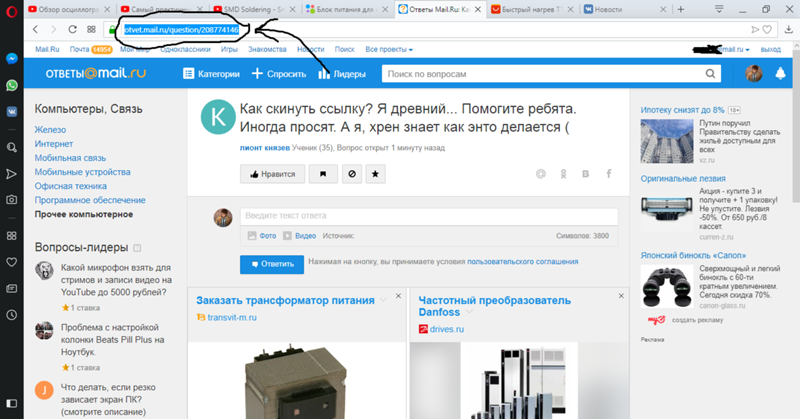
1 мин
мин. чтения
Наталия Мкртчян Aitarget One
1. Перейдите в рекламный кабинет во ВКонтакте;
2. Выберите рекламную кампанию, в которой находится нужное рекламное объявление.
3. Перейдите к настройкам объявления;
4. На странице рекламного объявления выберите тип копии.
Для разных форматов объявлений доступны разные типы копирования:
- Копировать (для объявлений ТГБ и Витрина приложений). Копируется объявление и настройки таргетинга.
- Копировать вместе с записью (для Рекламных записей, кроме тех, что содержат опросы). Копируется объявление и настройки таргетинга.
- Копировать только настройки (для Рекламных записей). Копируются только настройки таргетинга.
Данные успешно отправлены!
Поле заполнено не верно!
Было полезно
Не очень
Площадка
Дата
мин чтения
Ищете что-то более старое? А его нет.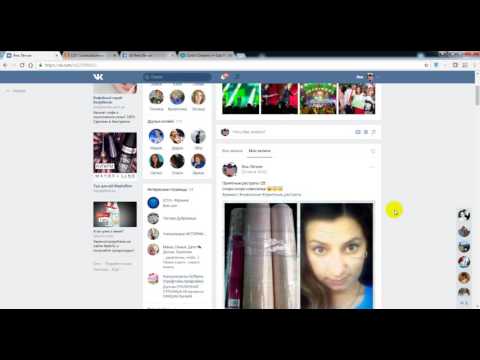
Смотреть актуальные
Площадка
Заголовок
Id
Дата
мин чтения
Уже пишем новую статью!
Смотреть другие
Маркетинг в целом
9.9.2022
6
мин. чтения
Маркетинг в целом
31.8.2022
8
мин. чтения
Маркетинг в целом
26.8.2022
15
мин. чтения
Telegram
26.8.2022
4
мин. чтения
Маркетинг в целом
25.8.2022
10
мин. чтения
Telegram
23.8.2022
8
мин. чтения
Маркетинг в целом
12.8.2022
8
мин. чтения
3.8.2022
10
мин. чтения
Маркетинг в целом
2.8.2022
13
мин. чтения
Яндекс
2.8.2022
20
мин. чтения
Telegram
2.8.2022
9
мин. чтения
Маркетинг в целом
25.7.2022
6
мин. чтения
Telegram
21.7.2022
10
мин.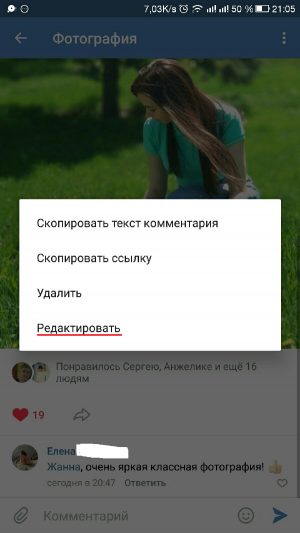 чтения
чтения
Telegram
21.7.2022
7
мин. чтения
Маркетинг в целом
8.7.2022
11
мин. чтения
3.7.2022
13
мин. чтения
Яндекс
3.7.2022
10
мин. чтения
2.7.2022
15
мин. чтения
2.7.2022
15
мин. чтения
Telegram
30.6.2022
10
мин. чтения
30.6.2022
14
мин. чтения
Маркетинг в целом
29.6.2022
18
мин. чтения
Маркетинг в целом
27.6.2022
9
мин. чтения
24.6.2022
12
мин. чтения
22.6.2022
16
мин. чтения
Маркетинг в целом
8.6.2022
15
мин. чтения
5.6.2022
10
мин. чтения
Яндекс
4.6.2022
9
мин. чтения
3.6.2022
12
мин. чтения
Маркетинг в целом
2.6.2022
3
мин. чтения
Яндекс
2.6.2022
10
мин. чтения
30.5.2022
9
мин.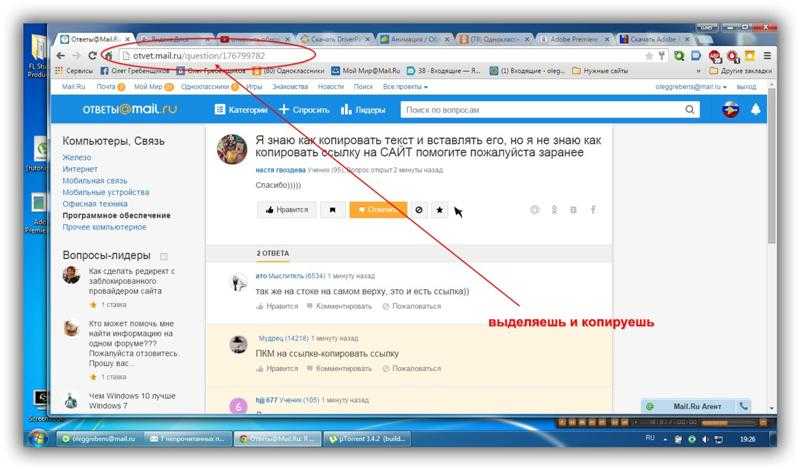 чтения
чтения
Яндекс
25.5.2022
12
мин. чтения
25.5.2022
14
мин. чтения
20.5.2022
15
мин. чтения
Яндекс
17.5.2022
7
мин. чтения
17.5.2022
19
мин. чтения
Яндекс
6.5.2022
15
мин. чтения
5.5.2022
7
мин. чтения
Яндекс
30.4.2022
7
мин. чтения
30.4.2022
5
мин. чтения
MyTarget
30.4.2022
8
мин. чтения
Яндекс
29.4.2022
12
мин. чтения
Маркетинг в целом
28.4.2022
13
мин. чтения
25.4.2022
5
мин. чтения
MyTarget
25.4.2022
13
мин. чтения
Яндекс
21.4.2022
11
мин. чтения
18.4.2022
7
мин. чтения
MyTarget
18.4.2022
15
мин. чтения
Яндекс
15.4.2022
5
мин. чтения
Яндекс
14.4.2022
21
мин. чтения
Яндекс
12.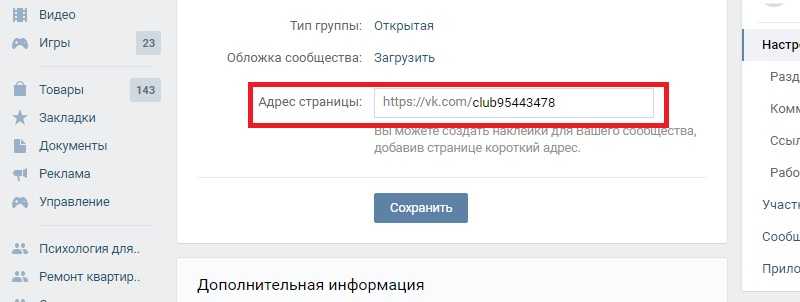 4.2022
4.2022
3
мин. чтения
MyTarget
6.4.2022
12
мин. чтения
MyTarget
5.4.2022
23
мин. чтения
26.3.2022
19
мин. чтения
Яндекс
26.3.2022
9
мин. чтения
Яндекс
18.3.2022
11
мин. чтения
Маркетинг в целом
16.3.2022
5
мин. чтения
Яндекс
14.3.2022
8
мин. чтения
Маркетинг в целом
11.3.2022
2
мин. чтения
Маркетинг в целом
5.3.2022
7
мин. чтения
Маркетинг в целом
5.3.2022
2
мин. чтения
Яндекс
5.3.2022
8
мин. чтения
Маркетинг в целом
4.3.2022
8
мин. чтения
3.3.2022
4
мин. чтения
2.3.2022
13
мин. чтения
Яндекс
22.2.2022
12
мин. чтения
21.2.2022
13
мин. чтения
Маркетинг в целом
17.2.2022
11
мин.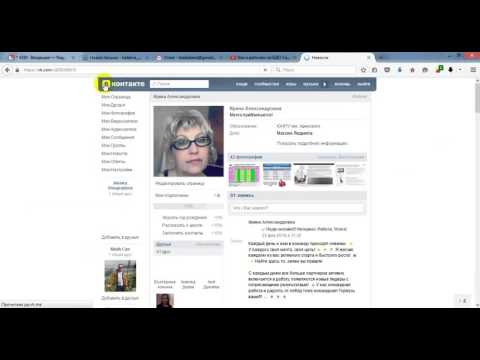 чтения
чтения
Маркетинг в целом
16.2.2022
13
мин. чтения
Маркетинг в целом
15.2.2022
7
мин. чтения
14.2.2022
5
мин. чтения
TikTok
11.2.2022
9
мин. чтения
Яндекс
10.2.2022
10
мин. чтения
8.2.2022
9
мин. чтения
7.2.2022
15
мин. чтения
4.2.2022
7
мин. чтения
Маркетинг в целом
31.1.2022
7
мин. чтения
Маркетинг в целом
31.1.2022
10
мин. чтения
24.1.2022
11
мин. чтения
MyTarget
20.1.2022
5
мин. чтения
Маркетинг в целом
19.1.2022
13
мин. чтения
MyTarget
14.1.2022
4
мин. чтения
13.1.2022
10
мин. чтения
30.12.2021
7
мин. чтения
29.12.2021
6
мин. чтения
чтения
29.12.2021
9
мин. чтения
Маркетинг в целом
27.12.2021
9
мин. чтения
23.12.2021
9
мин. чтения
Маркетинг в целом
21.12.2021
11
мин. чтения
16.12.2021
5
мин. чтения
14.12.2021
8
мин. чтения
10.12.2021
10
мин. чтения
9.12.2021
8
мин. чтения
2.12.2021
12
мин. чтения
2.12.2021
12
мин. чтения
29.11.2021
10
мин. чтения
TikTok
26.11.2021
3
мин. чтения
24.11.2021
4
мин. чтения
18.11.2021
10
мин. чтения
Как перенести данные в новый аккаунт ВКонтакте
2
мин. чтения
Размеры изображений для рекламы ВКонтакте
10
мин. чтения
Как посмотреть статистику страниц и групп ВКонтакте?
13
мин.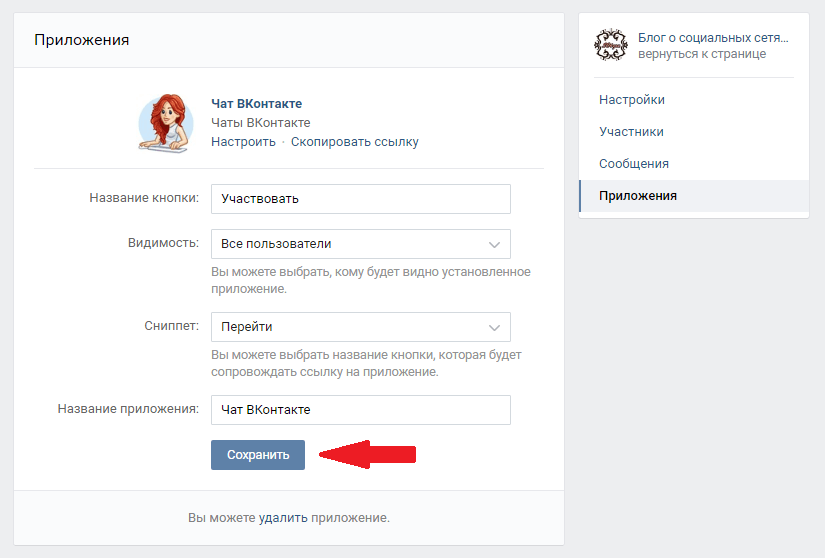 чтения
чтения
Как создать и настроить чат-бота ВКонтакте?
15
мин. чтения
Маркетинг в целом
25.7.2022
6
мин. чтения
Telegram
21.7.2022
10
мин. чтения
24.6.2022
12
мин. чтения
Подпишитесь на рассылку, чтобы знать еще больше
Вы подписались на новостную рассылку.
Поле заполнено не верно!
Скопировано в буфер
Как в вк скопировать ссылку на страницу
Главная » Вк » Как в вк скопировать ссылку на страницу
Как отправить ссылку на страницу
Очень часто нам хочется поделиться интересными ссылками с друзьями, чтобы они тоже оценили понравившуюся вам фотографию, видеоролик, страницу человека, сайт и прочее. Сделать это очень просто.
Инструкция
Найдите адресную строку вашего интернет-обозревателя. Обычно она расположена в верхней части вашего браузера. Скопируйте написанный в ней на английском языке с использованием символов и, возможно, цифр текст. Для этого щелкните по пространству этой строчки левой кнопкой мышки один раз, и вся строчка знаков окажется выделенной синим цветом. Если этого не произошло, то выделите всю строчку другим способом. Для этого наведите курсор к началу строки, щелкните и удерживайте левую кнопку мышки. Не отпуская ее, ведите курсор по все строке, а затем отпустите мышку.
Для этого щелкните по пространству этой строчки левой кнопкой мышки один раз, и вся строчка знаков окажется выделенной синим цветом. Если этого не произошло, то выделите всю строчку другим способом. Для этого наведите курсор к началу строки, щелкните и удерживайте левую кнопку мышки. Не отпуская ее, ведите курсор по все строке, а затем отпустите мышку.Затем щелкните по выделенной строке правой кнопкой мышки один раз и в открывшемся окне найдите опцию «Копировать». Щелкните по ней один раз. Далее переходите к отправке данной ссылки.
Если вы отправляете ссылку через электронную почту, то нажмите опцию «Написать». После заполнения строк адресата и темы (по желанию) вставьте строчку в окно для сообщений. Для этого нажмите на поле сообщения правой кнопкой мышки один раз, найдите в открывшемся окошке опцию «Вставить» и нажмите ее один раз левой кнопкой мышки. После этого ссылка появится в сообщении, и вы можете подписать к ней комментарий, а затем отправить письмо, нажав кнопку «Отправить».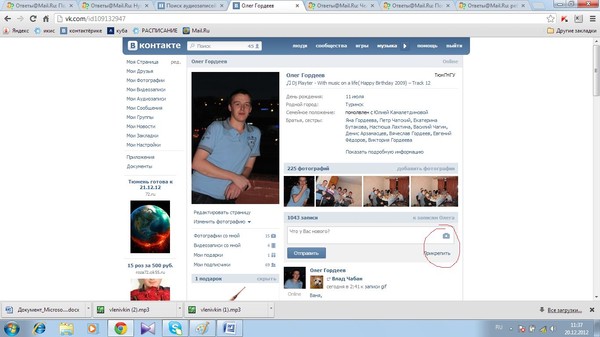
В социальных сетях вы можете отправить ссылку на страницу также через сообщения. Для этого найдите нужного вам пользователя, затем найдите опцию «Отправить сообщение». В открывшееся окно вставьте ссылку, напишите комментарий и нажмите «Отправить».
В некоторых социальных сетях, например, «ВКонтакте» или Facebook, можно отправить ссылку прямо на страницу (стену) самого пользователя. Для этого найдите нужного вам человека в списке друзей и зайдите на его профиль. На его стене найдите пустую строчку, обозначенную «Написать сообщение», «Напишите что-нибудь» и прочее. Скопируйте и вставьте ссылку на эту строчку и нажмите «Отправить».Сегодня в Интернете сложно найти человека, который не умеет работать со ссылками и отправлять их друзьям и знакомым. Но, тем не менее, начинающие есть в любой области — и если вы только начинаете свою работу в сети Интернет, вам потребуются знания о том, как корректно отправлять ссылку, чтобы ваш адресат смог ее открыть прямо из текста письма, не копируя ссылку вручную в адресную строку браузера, а значит — экономя свое время.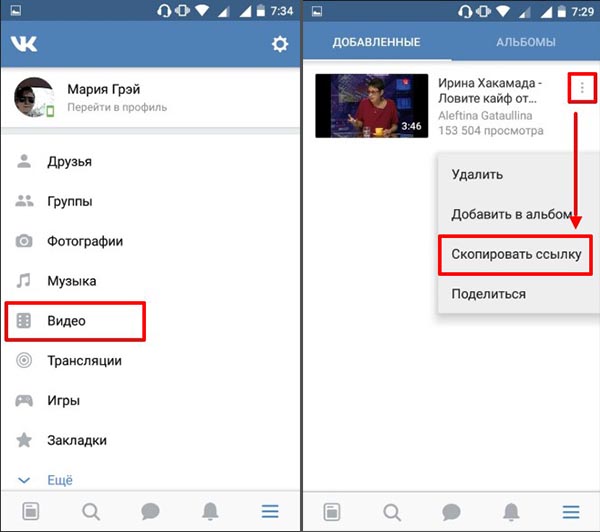
Инструкция
Для корректной работы ссылки и ее открытия используйте универсальный язык HTML, на котором пишутся все сайты, и который используется для работы со ссылками. Напишите адрес сайта, который вы хотите отправить адресату в электронном письме. Обязательно начните адрес с букв www или http — это автоматически превратит простой текст в ссылку, которая будет открываться при нажатии на нее левой клавишей мыши. Например, вместо yandex.ru напишите www.site.ru или http://www.site.ru. В простом теле письма в любом интерфейсе электронной почты после этих действий ссылка заработает. Если же вы пишете письмо в Microsoft Word и хотите прикрепить его к письму, убедитесь, что после созданной ссылки есть пробел — тогда Word воспримет ее как гиперссылку.Чтобы открыть ссылку из тела письма, достаточно просто щелкнуть на нее. Чтобы открыть ссылку из прикрепленного документа Word, нужно кликнуть на нее с зажатой клавишей Ctrl, о чем вас дополнительно предупредит всплывающая подсказка при наведении курсора на ссылку.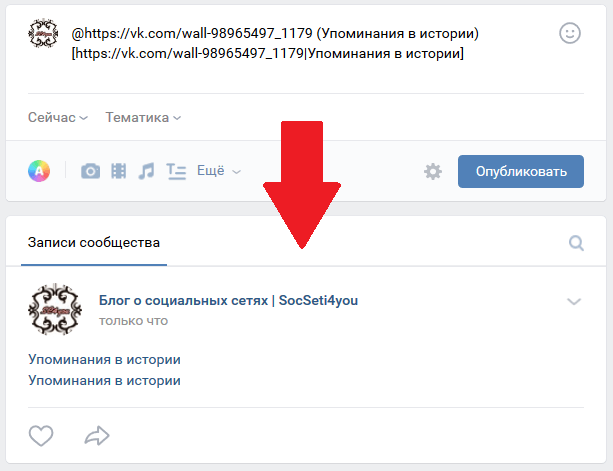
Этот тег можно использовать при создании веб-страницы и отправки ссылок на форумах, поддерживающих HTML-разметку.
Источники:
Средства языков разметки HTML, BB-code и Wiki позволяют помещать в текст ссылки. Почетителю страницы не обязательно вручную копировать URL в буфер и вставлять в адресную строку. Для перехода по ней достаточно одного щелчка мыши.
Инструкция
Убедитесь, что страница, на которую вы собираетесь ссылаться, не нарушает чьих-либо авторских и смежных прав, а также прав на изображение гражданина. Помимо этого, убедитесь, что страница не содержит оскорбительных, непристойных и экстремистских материалов. Затем подведите стрелку мыши к адресной строке браузера и нажмите левую кнопку мыши, чтобы в этой строке появился курсор.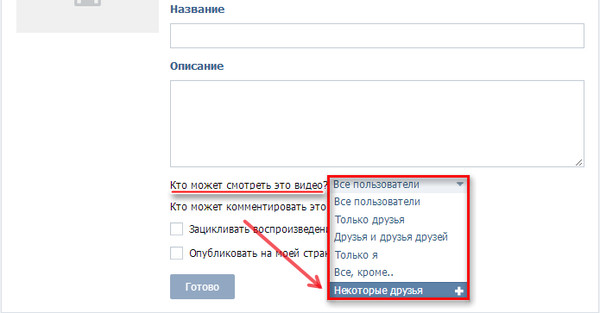 Нажмите Ctrl-A, и адрес страницы выделится. Скопируйте его в буфер обмена, нажав Ctrl-C.
Нажмите Ctrl-A, и адрес страницы выделится. Скопируйте его в буфер обмена, нажав Ctrl-C.
Перейдите в соседнюю вкладку браузера, где вы набираете сообщение форума либо редактируете Wiki-страницу либо HTML-файл в онлайн-редакторе. Если он редактируется в отдельном редакторе, перейдите в соответствующее окно. Подведите курсор к месту вставки ссылки, а затем нажмите Ctrl-V.
Теперь оформите ссылку, поместив вокруг нее теги. Если языком, на котором написан исходный код страницы, является HTML, используйте для этого следующую конструкцию:Эта ссылка ведет на условную учебную страницу, которой не существует, где http://name.domain/folder/pagename.html — адрес страницы, на которую вы желаете сослаться.
Чтобы поместить ссылку в форум, где используется язык разметки BB-code, ее можно не оформлять никак — достаточно поместить в текст URL, и система управления содержимым (CMS) затем сама оформит результат в виде ссылки, на которую можно нажать. Но такой способ неудобен, поскольку URL, даже если он имеет значительную длину, будет отображаться и на экране. Иногда это грозит увеличением ширины страницы, что может быть принято другими посетителями форума за сознательную попытку троллинга. Чтобы вместо URL отображался комментарий к ссылке, оформите ее так:
Иногда это грозит увеличением ширины страницы, что может быть принято другими посетителями форума за сознательную попытку троллинга. Чтобы вместо URL отображался комментарий к ссылке, оформите ее так:[URL=http://name.domain/folder/pagename.html]Эта ссылка ведет на условную учебную страницу, которой не существует[/URL], где http://name.domain/folder/pagename.html — URL страницы, на которую вы ссылаетесь.
Способ вставки ссылки в текст страницы на языке разметки Wiki зависит от того, является ли целевая страница локальной. Если это так, поместите ее название в двойные квадратные скобки, например: [[клавиатура]]. Часть слова можно вынести за пределы этих скобок — ссылка все равно будет вести на локальную страницу, название которой находится внутри них: при[[магнит]]иться. Если же, например, написать [[ускоритель|коллайдер]], то ссылка будет вести на страницу «ускоритель», а на экране будет отображаться слово «коллайдер». Ссылки же, ведущие на страницы, расположенные за пределами сервера, оформляйте при помощи одинарных квадратных скобок и с пробелом вместо вертикальной черты, например, так:[http://name. domain/folder/pagename.html Эта ссылка ведет на условную учебную страницу, которой не существует]
domain/folder/pagename.html Эта ссылка ведет на условную учебную страницу, которой не существует]
Видео по теме
Ссылка – это url-адрес сайта или указатель на документ с расширением html. Ссылка может быть как с приставкой www, так и без нее. Особой роли для пользователя данная приставка не играет.Инструкция
В каждом браузере есть адресная строка и соответственно в ней находится адрес сайта. Он легко копируется как обычный текст. Выделите адрес (в верхней строке браузера), нажмите ПКМ (правая кнопка мыши) и копируйте. Или можете использовать горячую клавишу Ctrl+C. Теперь адрес хранится в буфере обмена, и его можно вставлять в любое текстовое поле.
В зависимости от того, где вы хотите опубликовать данную ссылку, придется применять различные методы. В IM-клиентах (ICQ, Skype) необходимо ставить приставку http:// перед адресом сайта, чтобы ссылка была кликабельной (активной).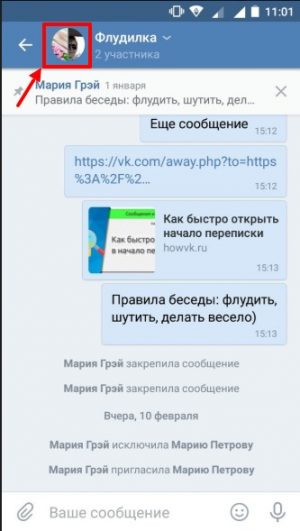 Для вставки ссылки в письме нажмите на значок «Вставить ссылку» и в появившемся диалоговом окне введите адрес сайта. После нажатия на кнопку ОК вы увидите уже активную ссылку. Если же вы хотите вставить ее на форуме или доске объявлений, то нужно использовать специальные html-теги или bb-code. Язык HTML является языком для разметки текста в интернете. Но, в отличие от текстового редактора Microsoft Word, форматирование текста происходит при помощи специальных слов – дескрипторов (тегов). Они заключаются в угловые скобки, например, Официальный сайт Майкрософта. Из данной записи видно, что каждый тег имеет начало и конец. писать обязательно. В противном случае тег работать не будет. Текст должен находиться строго между двумя тегами, иначе ссылки не будет видно. BB-CODE очень похож на HTML, но вместо угловых скобок используются квадратные. Например, [url=http://microsoft.com]сайт Майкрософт[/url], где также имеются два тега (открывающий и закрывающий), ссылка на сайт дается в открывающем теге после знака равно, текст пишется между двумя тегами.
Для вставки ссылки в письме нажмите на значок «Вставить ссылку» и в появившемся диалоговом окне введите адрес сайта. После нажатия на кнопку ОК вы увидите уже активную ссылку. Если же вы хотите вставить ее на форуме или доске объявлений, то нужно использовать специальные html-теги или bb-code. Язык HTML является языком для разметки текста в интернете. Но, в отличие от текстового редактора Microsoft Word, форматирование текста происходит при помощи специальных слов – дескрипторов (тегов). Они заключаются в угловые скобки, например, Официальный сайт Майкрософта. Из данной записи видно, что каждый тег имеет начало и конец. писать обязательно. В противном случае тег работать не будет. Текст должен находиться строго между двумя тегами, иначе ссылки не будет видно. BB-CODE очень похож на HTML, но вместо угловых скобок используются квадратные. Например, [url=http://microsoft.com]сайт Майкрософт[/url], где также имеются два тега (открывающий и закрывающий), ссылка на сайт дается в открывающем теге после знака равно, текст пишется между двумя тегами.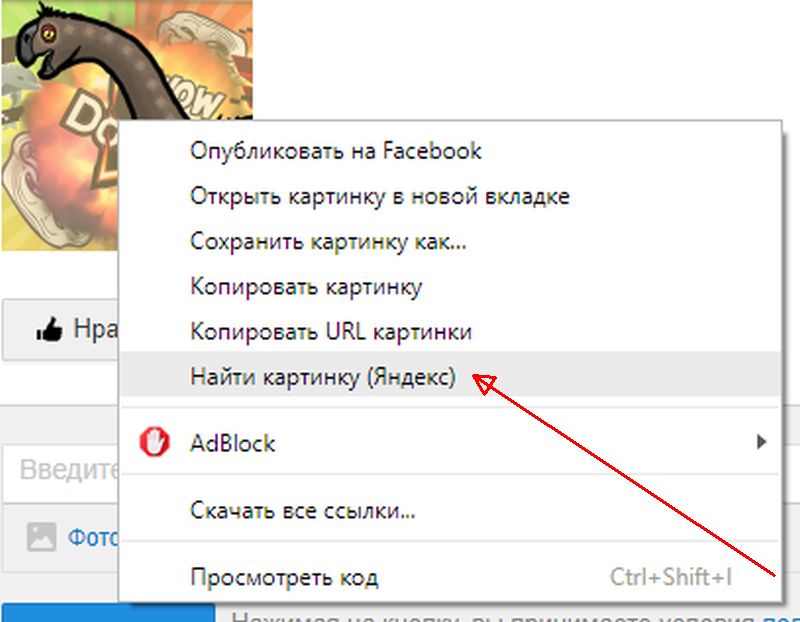 Составьте ссылку по вышеуказанному образцу и вставьте в сообщение на форуме. В итоге будет видна только надпись, которая указана между двумя тегами, и в ней будет находиться ссылка на сайт.
Составьте ссылку по вышеуказанному образцу и вставьте в сообщение на форуме. В итоге будет видна только надпись, которая указана между двумя тегами, и в ней будет находиться ссылка на сайт.Видео по теме
Просторы интернета полны всевозможных ресурсов, содержащих самый разный контент: от печатных текстов до мультимедиа. Если вам понравился какой-то сайт, вы можете посоветовать его друзьям. Чтобы сделать это, надо отправить ссылку.
Инструкция
В принципе, может быть два случая, когда вы делитесь ссылкой: на своем или на стороннем сайте. По сути, вам понадобится умение работать с браузером и буфером обмена. Используете ли Opera, Internet Explorer или другую программу, условие одно – должна отображаться адресная строка. В случае, если ее нет – найдите в настройках соответствующий пункт. Зайдите на нужную веб-страницу. Выделите адрес веб-страницы и скопируйте его в буфер обмена. Это и будет ссылка.
Это и будет ссылка.
При условии, что вы хотите разместить ссылку в обсуждении или блоге, просто нажмите «Вставить» в том месте, где вы хотите ее расположить. Большинство сайтов сразу распознает запись как гиперссылку, и любой пользователь, нажавший на нее, перейдет на страницу. Если адрес не распознался гиперссылкой, пользователи могут скопировать ее и вставить в адресную строку браузера.
Ссылку можно привязать к изображению или слову. Для этого используется множество ресурсов, предусмотренных конструкцией сайта. Подобным образом можно разместить ссылку на своем сайте. Например, если вы используете конструктор сайтов на «Яндекс. Народ». За управление гиперссылками отвечает пункт «Вставить ссылку». Открывается окно, в котором вы привязываете внешний адрес и указываете слово или выражение, которое будет за это отвечать. Если вы используете программу для создания сайта, например, Adobe Dreamweaver, ищите вкладку, отвечающую за вставку ссылок.
Если вы зарегистрированы в социальной сети, например, «ВКонтакте», помните, что ссылки на контент подобных ресурсов будут доступны только зарегистрированным пользователям. В противном случае, человека, прошедшего по этой ссылке переадресуют на главную страницу регистрации и авторизации.
В противном случае, человека, прошедшего по этой ссылке переадресуют на главную страницу регистрации и авторизации.
Видео по теме
Обратите внимание
Каждую ссылку вы можете скопировать один раз и вставлять ее в сообщение неограниченное количество раз до тех пор, пока не произведете операцию копирования с другим объектом.
Источники:
Распечатать
Как отправить ссылку на страницу
Как скопировать ссылку в вк
Поделиться и отправить ссылку можно на пост, группу, картинку или видео. Скопировать ссылку в вк легко, поэтому с этой задачей справится даже ребёнок.
Например, необходимо скопировать и отправить ссылку на группу другу. Заходим в нужную группу. В адресной строке, правой кнопкой мыши, выделяем адрес, затем копируем. Заходим в раздел «сообщения». В поле для текста, правой кнопкой мыши кликаем « вставить». Отправляем ссылку. Ссылку можно вставить на стене.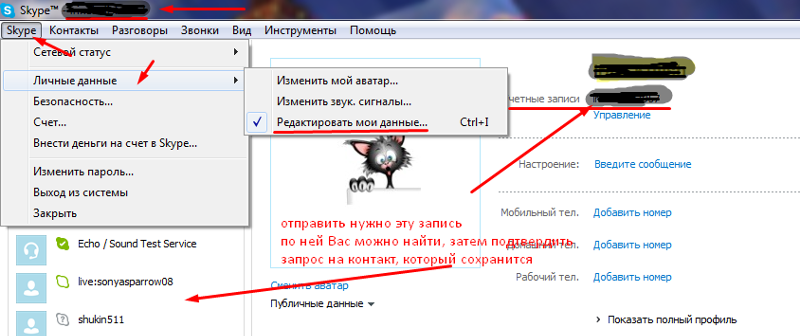 В разделе «что нового?» , вставляем ссылку и кликаем «отправить». Теперь вы знаете, что скопировать ссылку в вк очень просто.
В разделе «что нового?» , вставляем ссылку и кликаем «отправить». Теперь вы знаете, что скопировать ссылку в вк очень просто.
Похожие темы:
Как скопировать ссылку?
При поиске информации в интернете обычно просматривается огромное количество сайтов и очень редко нужная информация в полном объеме находится на одном сайте. Чтобы скопировать себе найденное или поделиться найденной информацией с товарищами, не обязательно копировать весь текст, достаточно скопировать ссылку на страницу. Далее мы рассмотрим, как скопировать ссылку при разных способах ее оформления на странице.
Самый простой вариант, конечно же, скопировать ссылку открытой страницы в адресной строке браузера. Если поместить курсор в адресную строку браузера, в которой уже отображается адрес открытой страницы, то адрес автоматически выделится. Остается только копировать адрес страницы любым удобным вам способом, но быстрее всего копировать выделенный текст с помощью клавиатуры.
Ссылки также можно найти и в самом тексте.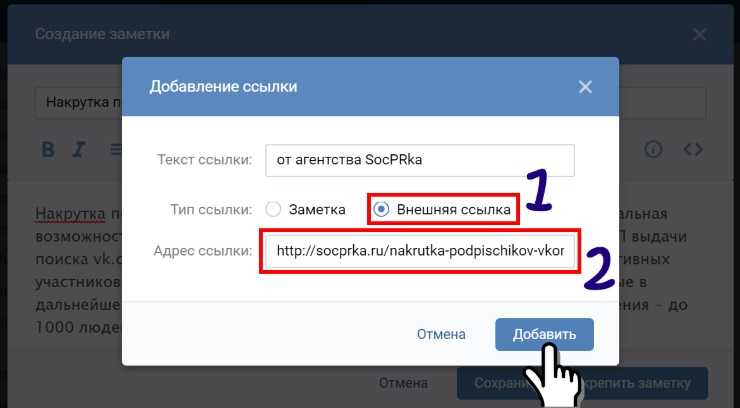 Очень редко можно встретить ссылки в виде текста, чаще всего они представлены в виде ссылки с анкором, т.е. словом или словосочетанием при нажатии на которые можно перейти по ссылке.
Очень редко можно встретить ссылки в виде текста, чаще всего они представлены в виде ссылки с анкором, т.е. словом или словосочетанием при нажатии на которые можно перейти по ссылке.
Если ссылка записана в текстовом виде, то ее достаточно выделить как обычный текст и скопировать в буфер обмена. Ссылка должна быть выделена с точностью до знака, т.е. никаких лишних точек, букв соседних слов или пробелов, иначе браузер не сможет перейти по ней, а вы решите, что эта ссылка нерабочая. Если не получается точно выделить мышкой, можно выделить необходимый текст с помощью клавиатуры. С анкорной ссылкой может быть как минимум два варианта. Можно перейти на указанную страницу и копировать ссылку из адресной строки браузера, а можно нажать правой кнопкой мышки на «анкор» и через появившееся меню копировать ссылку все в тот же буфер обмена. В разных браузерах это меню может немного отличаться, но нужный нам пункт обязательно должен быть и записан примерно так: «Копировать адрес ссылки».
Также статьи на сайте chajnikam.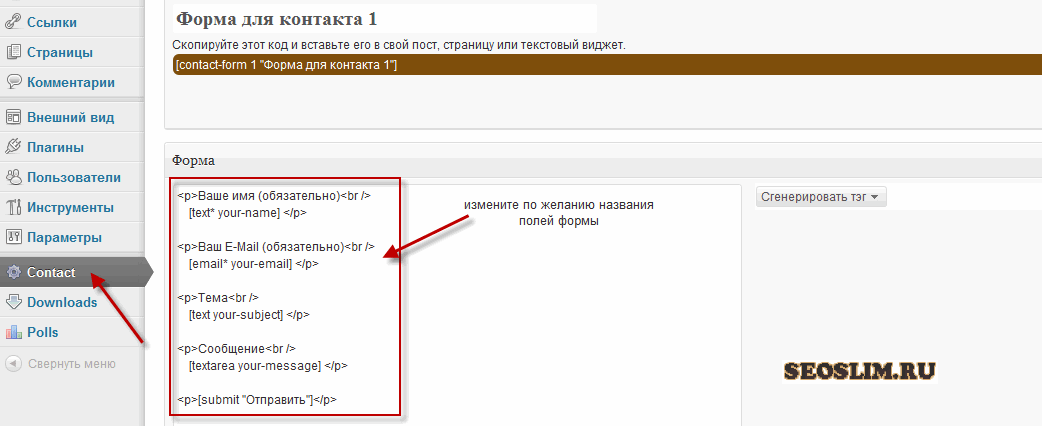 ru связанные с интернетом: Как вставить гиперссылку в текст? Организация поискового аудита сайта Как правильно зарегистрироваться в фейсбук? Как удалить страницу в Фейсбуке?
ru связанные с интернетом: Как вставить гиперссылку в текст? Организация поискового аудита сайта Как правильно зарегистрироваться в фейсбук? Как удалить страницу в Фейсбуке?
Как скопировать ссылку
Когда мы путешествуем по интернету, редко удаётся найти всю информацию, которая нужна для роботы, на одном сайте, а копировать всю страницу — не экономно и немного глупо. Поэтому намного легче просто вставить ссылку. Но далеко не каждый человек, который впервые сел работать за ПК, сможет скопировать адрес страницы. Казалось бы, что может быть проще, но тем не менее, день за днём новички опять поднимают эту тему. Давайте подробно разберём этот вопрос.
1
Для того чтобы просто скопировать ссылку из адресного окна, наведите на неё курсор мыши и нажмите для выделения. После клацаем правой кнопкой мыши на выделенное поле и выбираем «Копировать адрес ссылки» или просто «Копировать». Вот и всё, в буфере обмена уже появилась наша ссылка. Если по какой-то непонятной причине у вас не работает клавиша на мышке, то для копирования воспользуйтесь комбинацией клавиш «Ctrl+C». Таким же методом вставляются ссылки в виде текста.
Таким же методом вставляются ссылки в виде текста.2
Когда необходимо скопировать ссылку на изображение или фотку, то опять же кликаете на ней правой клавишей мышки и выбираете «Копировать URL картинки» или «Копировать ссылку на изображение». Можно это сделать и другим способом. В том же меню нажимаем «Открыть картинку в новой вкладке», а в отрывавшемся окошке браузера получаем ссылку на картинку, которую копируем, как было рассказано в пункте 1.3
Для копирования видео также не требуется больших познаний в информатике. Иногда онлайн — кинотеатры сами предлагают клавиши вставки адреса на форум, блог или просто клавишу «поделиться ссылкой» для размещения в соцсетях. Рядом мы часто видим кнопку «Скопировать», а если таковой нет — просто повторите действия первого пункта.Аналогично будут копироваться адресные ссылки из социальных сетей Вконтакте, Одноклассники и другие, а данные операции работают в каждом браузере.
com/embed/r-JPtBW6AJs»>Получить ссылку на фото, хранящиеся на iPhone: как сделать
Малоизвестная функция iOS: если вы хотите поделиться большим количеством фото и видео с определенными пользователями, а не захламлять чаты мессенджеров (размеры которых стремительно растут из-за таких действий), просто создайте специальную ссылку для просмотра и загрузки контента а-ля Dropbox, Google Фото или Яндекс.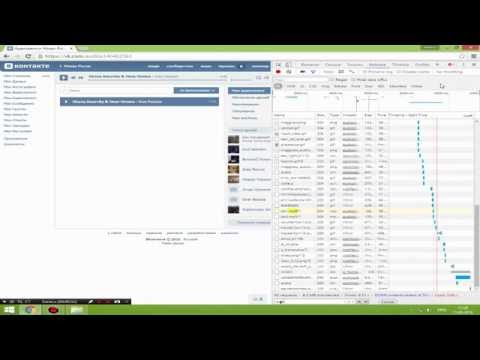 Диск.
Диск.
♥ ПО ТЕМЕ: Как автоматически менять обои на iPhone или iPad в зависимости от времени, места и т.д.
Представьте: вы сделали несколько классных фото или видео, и хотите, чтобы ваши друзья увидели их прямо сейчас. Как это сделать? Конечно, можно отправить их в социальную сеть или отправить личным сообщением через мессенджер. Но «вконтактик» или в «фейсбучек» их ещё нужно выгрузить. Да и отправка в «личку» полноразмерных изображений или видео требует и от вас, и от получателя хорошего интернета прямо здесь и сейчас. Нет, правда – вы любите получать в Telegram, Viber или WhatsApp архивы с «фотками» весом в десятки и сотни мегабайт?
Apple предлагает другой путь. Доступ к контенту, который вы хотите показать людям, осуществляется по специальной iCloud-ссылке. Одно нажатие – и ваши друзья попадают на специальную страницу, где в течение месяца можно посмотреть и даже скачать понравившиеся фотографии. Очень удобно – особенно если у приятеля не iPhone, а Android.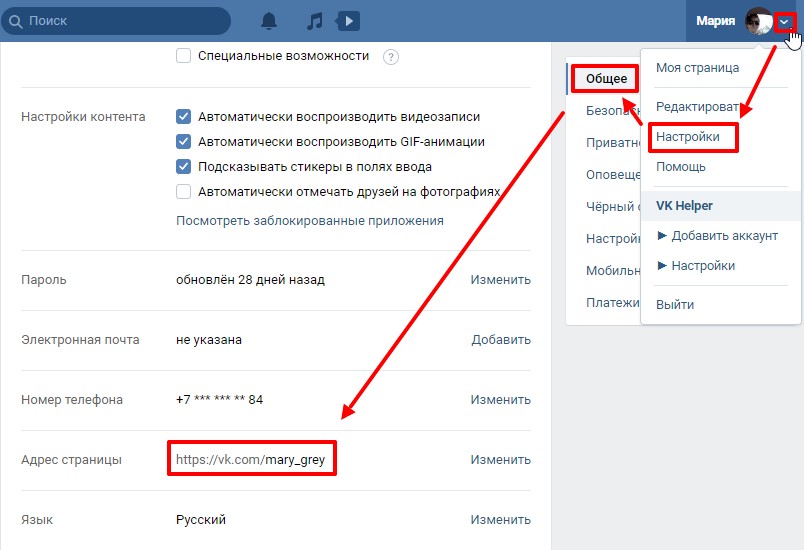 И да – на вашем лимите в iCloud это никак не скажется.
И да – на вашем лимите в iCloud это никак не скажется.
♥ ПО ТЕМЕ: Как передать гостям пароль от Wi-Fi, при этом не называя его (QR-код).
Для того чтобы создавать sharing-ссылки iCloud:
Откройте приложение Настройки, нажмите на свои имя и фамилию, выберите iCloud → Фото и активировать переключатель напротив надписи Фото iCloud. Имейте ввиду, что если фото на устройстве занимают более 5 ГБ и вы не пользуетесь платным тарифом для увеличения места в iCloud (т.е. у вас только 5 ГБ свободного места), то от этого способа расшаривания фото (видео) лучше отказаться. Для правильной работы функции необходимо, чтобы места в iCloud всегда было больше, чем занимают фото и видео на устройстве.
После включения опции Фото в iCloud все ваши Фото или видео с iPhone или iPad будут выгружены в iCloud. Проверить можно на сайте icloud.com (открывать с компьютера) в веб-приложении Фото.
♥ ПО ТЕМЕ: Как скачать видео из ВК (ВКонтакте) на iPhone или iPad и смотреть без Интернета.
Как получить ссылку на фото или видео, находящиеся в iPhone (iCloud)
1. Откройте приложение Фото на вашем iPhone или iPad с версией операционной системы iOS 12 или новее.
2. Нажмите Выбрать в правом верхнем углу.
3. Выберите одну или несколько фотографий / видео для отправки.
4. Нажмите кнопку Поделиться.
5. В нижнем ряду иконок выберите Скопировать ссылку.
Далее на экране появился сообщение с информацией. том, что выбранные фото и видео готовятся к отправке. В зависимости от их количества это может занять некоторое время.
6. Ссылка будет скопирована в буфер. Просто вставьте ее в текстовое поле мессенджера или e-mail и отправьте.
Ссылку на скачивание можно также получить другими двумя способами:
Способ 1
Нажмите на нужную карточку Превью в разделе Недавние общие, после чего тапните на меню-многоточие.
В появившемся меню выберите Скопировать ссылку iCloud.
Способ 2
Нажмите и удерживайте палец на карточке-миниатюре. В появившемся контекстном меню выберите Скопировать ссылку iCloud.
Открывать sharing-ссылки на iCloud.com можно из браузера на любом мобильном устройстве, ноутбуке или стационарном компьютере.
Если вы получите такую ссылку на фотографии по почте и откроете их на мобильном устройстве, возможны следующие варианты:
- На iOS-устройствах – превью отправленных вам фотографий открывается в приложении Фото.
- На устройствах с другими операционными системами (Android и т.п.) – происходит переход на страницу загрузки, размещенную на iCloud.com.
- На стационарных компьютерах и ноутбуках при нажатии на ссылку запускается браузер и происходит переход на стильную страницу загрузки iCloud.com.
♥ ПО ТЕМЕ: 20 функций камеры iPhone, которые должен знать каждый владелец смартфона Apple.

Как добавить (сохранить) фото и видео из shared-ссылок в свою библиотеку
Как уже упоминалось выше, контент по iCloud-ссылкам будет доступен в течение месяца. Если вы хотите видеть расшаренные для вас фотографии и видеофайлы на более поздний срок, лучше загрузить их в медиатеку своего устройства.
Для этого перейдите по отправленной вам ссылке с фотографиями и нажмите кнопку Добавить все.
После этого все выделенные медиафайлы будут загружены на ваше устройство в оригинальном разрешении.
На компьютере те же действия – перейдите по sharing-ссылке, выберите нужные снимки и нажмите на синюю кнопку Загрузить. Все выбранные фото и видео будут загружены в виде одного ZIP-файла или добавлены в медиатеку Фото iCloud, соответственно.
♥ ПО ТЕМЕ: 20 функций iPhone, которые можно отключить большинству пользователей.
Как удалить фото или видео из общего доступа по ссылке
1. Откройте приложение Фото на iPhone или iPad.
Откройте приложение Фото на iPhone или iPad.
2. Перейдите на вкладку Для вас.
3. Выберите альбом в разделе Недавние общие.
4. Нажмите на меню-многоточие.
5. В появившемся меню выберите Закрыть доступ.
Можно поступить еще проще, это же меню можно вызвать нажав с удержанием по карточке Превью.
В результате все превью с вашими фото и видео исчезнут с устройств пользователей и с соответствующей страницы на iCloud.com. А вот фотографии и видеоролики, которые другие пользователи скачали на свои устройства, останутся у них.
Смотрите также:
- Как научить iPhone проговаривать имя того, кто вам звонит.
- Как добавить голосовое оповещение об окончании зарядки iPhone или iPad.
- Как научить iPhone автоматически включать Режим энергосбережения.
Пожалуйста, оцените статью
Средняя оценка / 5. Количество оценок:
Оценок пока нет.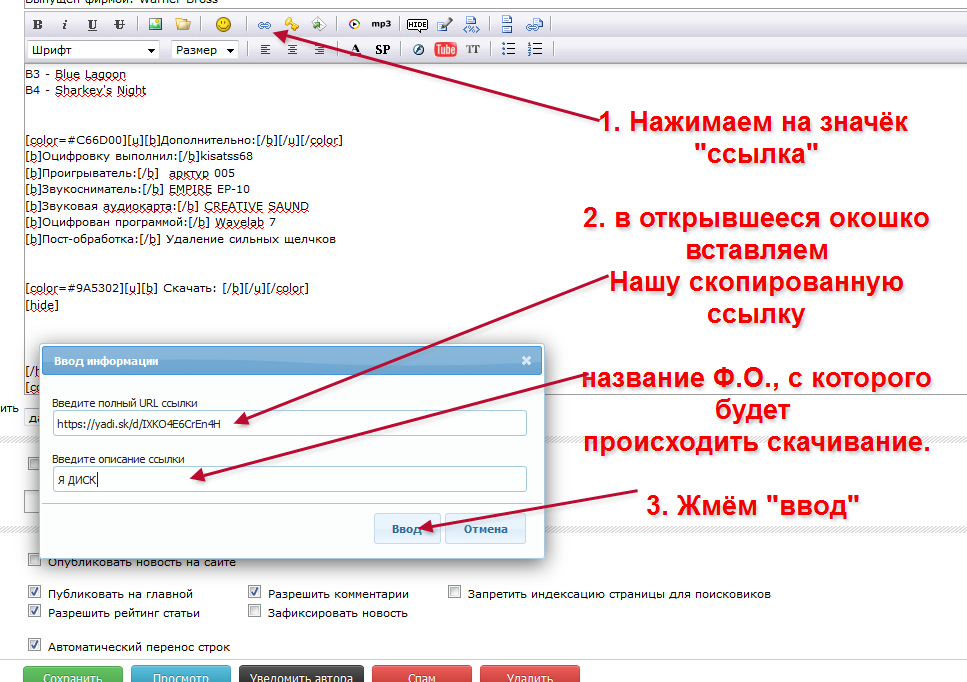 Поставьте оценку первым.
Поставьте оценку первым.
Метки: iCloud, iFaq, IOS, Новости Apple.
Когда я копирую и вставляю веб-адрес в электронное письмо, он не подчеркивает его, чтобы получатель мог просто щелкнуть по нему. Есть ли способ сделать это в Firefox? | Форум поддержки Firefox
Эта тема была заархивирована. Пожалуйста, задайте новый вопрос, если вам нужна помощь.
Когда я копирую и вставляю веб-адрес в электронное письмо, он не подчеркивает его, чтобы получатель мог просто щелкнуть его. Есть ли способ сделать это в Firefox?
ДжонНик
Довольно частым событием является отправка друзьям ссылок на веб-адрес для интересных статей или видео (URL-адреса Youtube).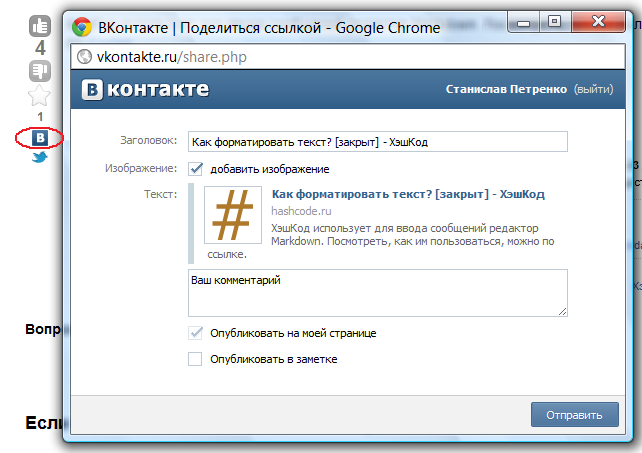 Сделать это означает, что вы делаете копию и вставляете в электронное письмо. Когда я использовал Aol, адрес был выделен жирным шрифтом, что позволяло получателю просто щелкнуть адрес для подключения вместо того, чтобы копировать и вставлять его в адресную строку. Есть ли способ сделать это в Firefox?
Сделать это означает, что вы делаете копию и вставляете в электронное письмо. Когда я использовал Aol, адрес был выделен жирным шрифтом, что позволяло получателю просто щелкнуть адрес для подключения вместо того, чтобы копировать и вставлять его в адресную строку. Есть ли способ сделать это в Firefox?
Довольно частым событием является отправка друзьям ссылок на веб-адрес для получения интересных статей или видео (URL-адреса Youtube). Сделать это означает, что вы делаете копию и вставляете в электронное письмо. Когда я использовал Aol, адрес был выделен жирным шрифтом, что позволяло получателю просто щелкнуть адрес для подключения вместо того, чтобы копировать и вставлять его в адресную строку. Есть ли способ сделать это в Firefox?
Выбранное решение
Все ответы (9)
кор-эль- 10 ведущих участников
- Модератор
 11.11, 2:03
11.11, 2:03
Прямо над текстовой областью, которую вы используете для ввода текста сообщения на странице «Создание новой почты», обычно находится панель кнопок с кнопками для добавления форматирования текста, например полужирного и курсивного.
На этой панели инструментов также может быть кнопка для превращения текстовой ссылки в интерактивную гиперссылку (ищите кнопку в виде цепочки).
Вы можете выделить текст и нажать эту кнопку, чтобы превратить ссылку в интерактивную гиперссылку.
Если вы не можете найти кнопку, наведите на них все, чтобы проверить всплывающую подсказку каждой (например, Вставить гиперссылку).
- Сделать ссылку — https://addons.mozilla.org/firefox/addon/make-link/
ДжонНик Владелец вопроса
 11.11, 5:40
11.11, 5:40
Большое спасибо. Легко следовать и самое главное — это сработало! Отличная работа.
кор-эль- 10 ведущих участников
- Модератор
Добро пожаловать
Либбиваттис
Это звучало очень просто, но это не сработало. Может быть, это потому, что на кнопке написано только «ссылка», а не «гиперссылка»? Какой бы ни была причина, я по-прежнему не могу вставлять гиперссылки, по которым получатель может щелкнуть.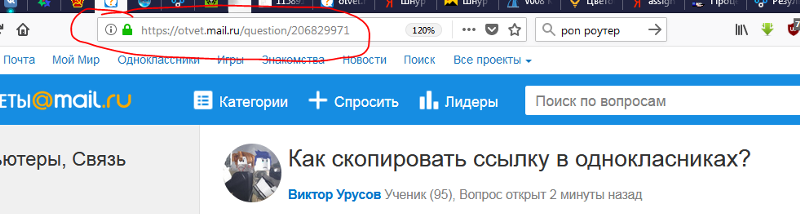
ДжонНик Владелец вопроса
Либби — когда вы открываете гиперссылку, в показанном поле ссылки убедитесь, что вы удалили уже вставленный «http», если вы выполняете «вставку» с адресом, который уже начинается с собственного «http». Я не сделал это с первой попытки, которая потерпела неудачу, и затем я заметил, что адрес начинается с двух «https». Если вы вводите ссылку, я думаю, вы можете оставить отображаемый http. Надеюсь, я вас не запутал.
кор-эль- 10 ведущих участников
- Модератор
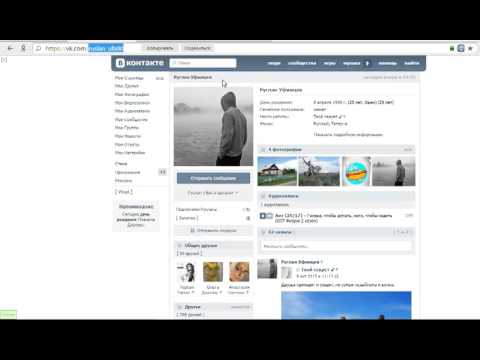 11.11, 16:07
11.11, 16:07
Вы выделили текст ссылки перед нажатием этой кнопки на панели инструментов?
ДжонНик Владелец вопроса
Сначала я скопировал адрес, который хотел поместить в электронное письмо. открыл страницу электронной почты. кликнул по гиперссылке. удалил существующий «http», сделал «Вставить», затем нажал «ОК». Затем адрес появился подчеркнутым в электронном письме и готов для нажатия получателем.
Изменено
n91532
 01.12, 12:32
01.12, 12:32
Это сработало для моего обновленного Outlook (MS Office 2011)! Спасибо
ДалстонМак
Выбранное решение
Большое спасибо, у меня такая проблема уже давно. Ваше единственное решение, которое дает понять, как его решить. До сих пор не понимаю, почему он не работает автоматически в Firefox, как в IE, но, эй, это не большая трудность….. и это не заставит меня снова начать использовать IE!! Ваше здоровье
Улучшено копирование и вставка URL-адресов в Microsoft Edge 9.0001
Microsoft Edge (бета-версия) Больше…Меньше
В Microsoft Edge есть улучшенный способ копирования и вставки веб-URL из адресной строки в ваш контент.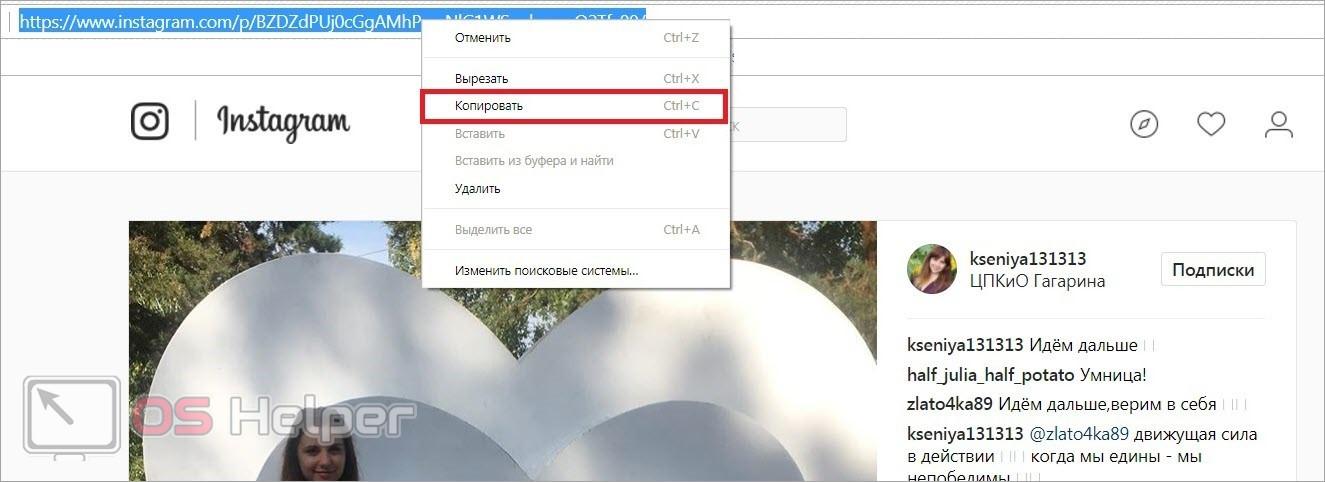 Эта функция копирует и вставляет URL-адрес как заголовок с гиперссылкой, а не как веб-адрес.
Эта функция копирует и вставляет URL-адрес как заголовок с гиперссылкой, а не как веб-адрес.
Использование улучшенного копирования и вставки
Использование улучшенного копирования и вставки для URL-адресов адресной строки очень просто. По умолчанию ссылка вставляется как заголовок с гиперссылкой:
В Microsoft Edge скопируйте нужный URL-адрес из адресной строки, щелкнув его правой кнопкой мыши и выбрав Копировать в контекстном меню, или выбрав адрес и нажав Ctrl + C.
В приложении нажмите Ctrl + V, чтобы использовать вставку по умолчанию, которая добавляет ссылку с заголовком страницы в качестве текста ссылки.
Если вы вставляете данные в приложение или на веб-сайт в Microsoft Edge, вы также можете щелкнуть правой кнопкой мыши и выбрать Вставьте как в контекстном меню, а затем выберите Ссылка (по умолчанию) в подменю.

Кроме того, вы можете вставить URL-адрес в качестве веб-адреса вместо заголовка с гиперссылкой:
В Microsoft Edge скопируйте нужный URL-адрес из адресной строки, щелкнув его правой кнопкой мыши и выбрав Копировать в контекстном меню, или выбрав адрес и нажав Ctrl + C.
В приложении нажмите Ctrl + Shift + V, чтобы вставить веб-адрес.
Если вы вставляете данные в приложение или на веб-сайт в Microsoft Edge, вы также можете щелкнуть правой кнопкой мыши, выбрать Вставить как в контекстном меню, а затем выбрать Обычный текст в подменю.
Примечания:
- org/ListItem»>
При вставке в приложение вне Microsoft Edge, например Word для рабочего стола, Ctrl + V вставляет в любой формат, выбранный в настройках приложения. Если щелкнуть правой кнопкой мыши, приложение может открыть собственное контекстное меню, а не меню расширенного копирования и вставки.
Некоторые приложения могут переопределять расширенную функцию копирования и вставки и разрешать вставку только веб-адреса или вставлять с использованием собственного форматирования.
Изменить поведение по умолчанию
Вместо того, чтобы вставка по умолчанию приводила к заголовку с гиперссылкой, вы можете изменить значение по умолчанию, чтобы Ctrl+V вместо этого вставлял веб-адрес и предлагал связанный заголовок в качестве альтернативы в контекстном подменю.
В Microsoft Edge выберите Еще , а затем выберите Настройки .
В настройках выберите Общий доступ, копирование и вставка .
В разделе Общий доступ, копирование и вставка выберите нужный параметр по умолчанию: Ссылка , чтобы вставить URL-адрес в виде заголовка с гиперссылкой, или Обычный текст , чтобы вставить URL-адрес в качестве веб-адреса.
Теперь, когда вы щелкаете правой кнопкой мыши, Обычный текст (по умолчанию) является вариантом по умолчанию, а Ссылка является альтернативой вставке заголовка с гиперссылкой.

Кроме того, вы можете напрямую перейти в настройки:
В адресной строке Microsoft Edge введите edge://settings/sharecopypaste и нажмите клавишу ВВОД.
В разделе Общий доступ, копирование и вставка выберите нужный вариант по умолчанию:
Чтобы вставить URL-адрес в качестве заголовка с гиперссылкой, выберите Ссылка .
Чтобы вставить URL-адрес в качестве веб-адреса, выберите Обычный текст .

Анонимная ссылка
- Обслуживание клиентов
- Опыт сотрудников
- Знакомство с брендом
- Опыт продукта
- Core XM
- Дизайн ХМ
Об анонимных ссылках
Анонимная ссылка — это URL-адрес, используемый для прохождения опроса. Вы можете распространить свой опрос, вставив эту ссылку в электронное письмо, на веб-сайт или в любой способ связи, который вы используете со своими получателями. Любой, кто перейдет по ссылке, сможет принять участие в опросе.
Это называется «анонимной» ссылкой, потому что она не собирает идентифицирующую информацию, такую как имя или адрес электронной почты, если только вы специально не попросите об этом в опросе. Однако по умолчанию анонимная ссылка будет собирать данные об IP-адресе и местоположении пользователя на основе этого IP-адреса.
Совет: Если вы не хотите собирать данные об IP-адресе или местоположении, рассмотрите возможность включения Анонимных ответов в параметрах опроса. Прежде чем использовать этот параметр, см. связанную страницу поддержки для получения дополнительных сведений о том, как работает этот параметр.
Вот некоторые другие ключевые моменты, которые следует учитывать при использовании анонимной ссылки:
- Сохраненный прогресс: По умолчанию прогресс будет сохраняться по мере прохождения респондентами опроса, чтобы они могли закрыть окно и вернуться к тому же компьютеру позднее. Если вы этого не хотите или хотите узнать о связанных с этим ограничениях, см. дополнительные сведения в разделе Разрешить респондентам заканчивать работу позже.
- Повторное использование ссылки: По умолчанию количество раз, которое респондент может использовать анонимной ссылкой, не ограничено. Если вы хотите предотвратить несколько ответов от одного и того же респондента, обратитесь к нашей странице поддержки параметров опроса безопасности для получения более подробной информации на Предотвратить многократную отправку .

- Отключение анонимной ссылки: По умолчанию, когда ваш опрос активен, анонимную ссылку может заполнить любой, у кого есть ссылка. При желании вы можете отключить анонимную ссылку и разрешить только личные или индивидуальные ссылки, включив Только по приглашению в параметрах опроса. Это может быть полезно, если вы ранее распространяли свой опрос по анонимной ссылке, но теперь хотите использовать только отдельные ссылки.
- Ограничение доступа к опросу: Если вы хотите использовать анонимную ссылку, но хотите ограничить, кто может войти в опрос для его завершения, попробуйте пройти аутентификацию или добавить пароль к опросу.
- Закрытие опроса: Если вы хотите, чтобы респонденты перестали использовать ссылку, поскольку вы готовы прекратить сбор данных, см. раздел Приостановка сбора ответов.
Qtip: Хотите ли вы, чтобы респонденты имели персонализированные ссылки, которые вместо этого записывают их контактную информацию? Попробуйте отправить приглашения или личные ссылки по электронной почте.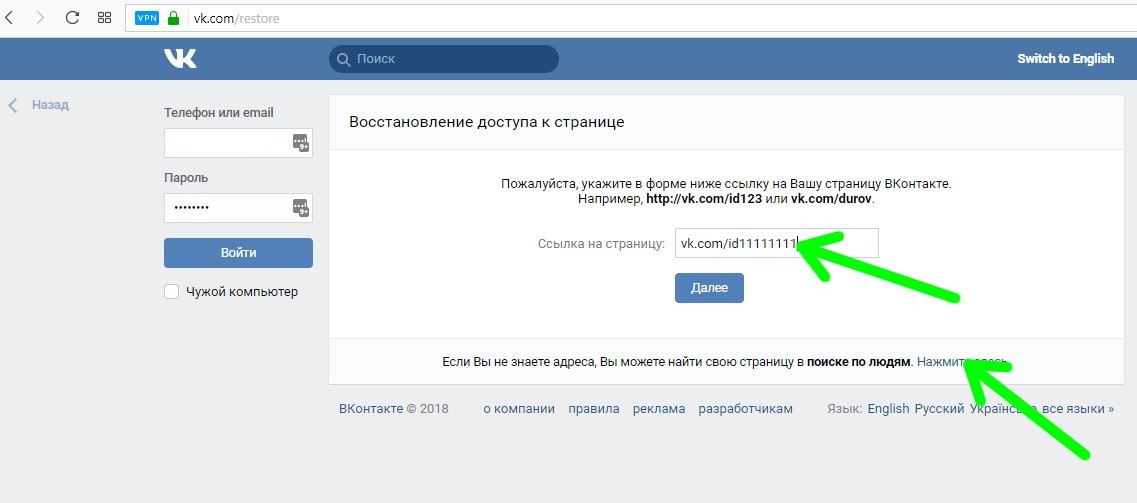
Процесс получения анонимной ссылки прост и доступен.
Qtip: Анонимная ссылка на опрос никогда не меняется. Даже если вы приостановите и возобновите сбор ответов или внесете изменения и опубликуете изменения в своем опросе, ссылка останется прежней.
- Перейдите на вкладку Распределения .
- Если ваш опрос еще не активен, нажмите зеленую кнопку Получить единую многоразовую ссылку .
Подсказка: Это активирует ваш опрос. Как только ваш опрос будет активирован, он будет открыт для сбора новых ответов, хотя вы, скорее всего, не увидите никаких новых ответов, пока не поделитесь ссылкой на опрос со своими респондентами. Если вы продолжите редактировать опрос после его активации, не забудьте опубликовать свои изменения.
- Если ваш опрос уже активен, выберите раздел Анонимная ссылка .
- Вы можете нажать Скопировать эту ссылку или выделите его и щелкните правой кнопкой мыши, чтобы скопировать.
 Пользовательский интерфейс сообщит вам, когда он был успешно скопирован.
Пользовательский интерфейс сообщит вам, когда он был успешно скопирован. - Вставьте ссылку в сообщение электронной почты или на веб-сайт.
Qtip: Если ваша ссылка будет напечатана на бумаге, рассмотрите возможность использования службы сокращения ссылок, такой как TinyURL, bit.ly или goo.gl. Вы просто даете сервису ссылку на ваш опрос, и он выдает вам короткую, легко набираемую ссылку, которая направит участников на ваш опрос.
Другие способы получить анонимную ссылку
Вам также будет представлена ваша анонимная ссылка сразу после того, как вы впервые опубликуете изменения в своем опросе.
Всякий раз, когда вы впоследствии публикуете анонимную ссылку, она будет отображаться в окне публикации в левом нижнем углу.
«В этом опросе можно принять участие только по приглашению».
Если человек попытается получить доступ к вашему опросу по анонимной ссылке, когда в разделе «Безопасность» параметров вашего опроса включен параметр «Только приглашение», он получит сообщение «Этот опрос можно пройти только по приглашению. ”
”
Если вы хотите, чтобы отдельные лица могли использовать анонимную ссылку, вам нужно будет изменить настройку на Доступно всем .
Часто задаваемые вопросы
Извлечение данных во второй S…
Лонгитюдное исследование может включать последующее наблюдение за теми же респондентами в дополнение к сохранению ранее предоставленных данных о тех же респондентах. Например, вы можете использовать случайно сгенерированные идентификаторы для связывания ответов в анонимном исследовании. В качестве другого примера вы можете перенести определенную информацию, которую респонденты уже заполнили, например, адрес электронной почты; электронная почта будет представлена им во второй половине исследования, и они могут либо оставить ее в покое, либо изменить ее, если их электронная почта обновилась.
Как скопировать ссылку на профиль Instagram на iPhone, Mac, ПК 2022
Последнее обновление: 11 февраля 2022 г.
Получить здесь Как скопировать ссылку на профиль Instagram собственной учетной записи? Ценно делиться ссылками на профиль Instagram в биографии вашего профиля в других социальных сетях, таких как YouTube, WhatsApp, Snapchat, приложение Clubhouse и т. Д.,
, мы будем рады помочь вам, отправьте эту форму, если ваше решение не описано в этой статье.
Большинство людей угадывают шаблоны URL-адресов и напрямую вводят их в строку URL-адреса, например, если я хочу открыть Google Translate или Google Диск, я напишу translate.google.com или drive.google.com, что теперь приведет меня к пути. Копирование ссылки на профиль Instagram аналогичен, полностью основан на шаблоне URL. Тем не менее, иногда нам нужно поделиться нашим бизнес-профилем для повышения осведомленности, маркетинговых целей и упомянуть его где-нибудь в документе. Итак, в то время Ссылка на профиль Instagram пригодится.
К сожалению, прямого способа скопировать ссылку на профиль Instagram из мобильного приложения нет, но это не так сложно; вам не нужно быть техническим специалистом, чтобы сделать ссылку на свой профиль в Instagram.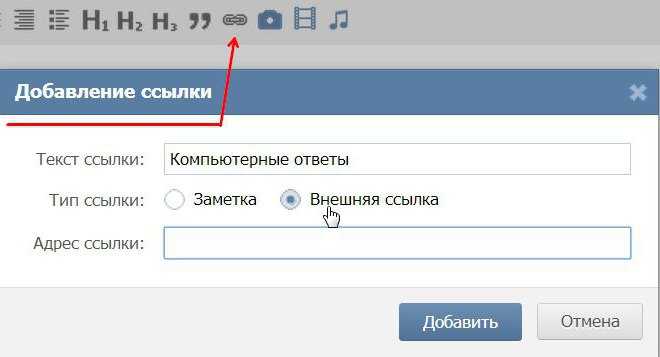 Итак, возвращаясь к заголовку, давайте начнем руководство по копированию ссылок профиля Instagram на iPhone, Android, ПК.
Итак, возвращаясь к заголовку, давайте начнем руководство по копированию ссылок профиля Instagram на iPhone, Android, ПК.
Содержимое страницы
Метод 1:
Как скопировать ссылку на профиль Instagram на Android и iOS
Скопировать любую ссылку на профиль Instagram из мобильного приложения
Да, мы можем скопировать любую ссылку на профиль Instagram, которую вы можете открыть в своем мобильном приложении Instagram; это самый простой способ получить ссылку на профиль в Instagram всего за два шага.
- Откройте приложение Instagram на своем мобильном телефоне [iPhone или Android]
- Перейдите к нужному профилю . Ссылка на профиль, нажмите на значок «Дополнительно» в правом верхнем углу экрана > Скопируйте URL-адрес профиля .
- Вот и все. Используйте скопированную ссылку, Вставьте ее, нажав и удерживая , я вставил ее в приложение Notes.

Способ 2:
Создать ссылку на профиль Instagram по имени пользователя [без копирования]
Довольно просто скопировать ссылку на профиль Instagram; на самом деле , вы должны сделать ссылку на профиль Instagram; вот как это можно сделать.
- Откройте приложение Instagram на своем телефоне.
- С правой стороны коснитесь значка профиля .
- В верхнем левом углу будет указано ваше имя пользователя в Instagram, запомните его, оно понадобится вам позже.
- Вот и последний шаг, ссылка на профиль Instagram содержит URL-адрес официального сайта Instagram и имя пользователя. Это выглядит так (https://www.instagram.com/howtoisolve/), где howtoisolve — это имя пользователя .
- Вы можете скопировать ссылку на официальный сайт Instagram и добавить имя пользователя, которое будет копией ссылки на профиль Instagram.
Как найти URL-адрес профиля Instagram на ПК или Mac
То же самое касается ПК; если вы предпочитаете Instagram Web, а не приложение, вам будет просто скопировать URL-адрес своего профиля Instagram.
- Перейдите на Instagram.com.
- Щелкните значок профиля .
- Скопируйте имя пользователя .
- Теперь, чтобы поделиться URL-адресом своего профиля в Instagram, вы должны сделать это самостоятельно.
- https://www.instagram.com/howtoisolve/
- Скопируйте URL-адрес Instagram и добавьте имя пользователя, которое будет URL-адресом вашего профиля Instagram.
Как поделиться ссылкой на профиль Instagram на Facebook: 3 альтернативы
Подключение профиля Instagram к Facebook должно быть основным выбором цифровых маркетологов для продвижения бизнеса. Кроме того, даже если вы поделитесь ссылкой на профиль Instagram в Facebook, это не повредит. Вот шаги, чтобы поделиться публикацией Instagram на Facebook, чтобы получить доступ к странице Instagram.
Способ 1: Скопируйте ссылку на профиль Instagram и создайте публикацию в учетной записи Facebook Это традиционный способ поделиться ссылкой на свой профиль Instagram на свою учетную запись Facebook. После создания ссылки на свой профиль в Instagram вы можете создать публикацию в учетной записи Facebook и поделиться ею.
После создания ссылки на свой профиль в Instagram вы можете создать публикацию в учетной записи Facebook и поделиться ею.
Быстрый способ сделать ссылку на профиль Instagram, , чтобы заменить howtoisolve на имя пользователя вашего профиля Instagram (https://www.instagram.com/howtoisolve/). Здесь howtoisolve представляет имя пользователя Instagram.
- Затем откройте свою учетную запись Facebook .
- Создать сообщение из Что у тебя на уме, твоё имя ? секция ; напишите несколько слов, если хотите, и вставьте ссылку на профиль Instagram.
- Наконец Пост.
- Откройте Instagram на своем телефоне.

- Нажмите на фотографию , которой вы хотите поделиться на Facebook.
- Нажмите на три точки в строке имени пользователя Instagram.
- Выберите Поделиться в…
- Коснитесь Facebook .
- Напишите что-нибудь, если хотите, а затем нажмите Далее.
- Вот как вы можете поделиться публикацией в Instagram с учетной записью Facebook.
- Далее, , если кто-то коснется вашей общей фотографии на Facebook , которым вы поделились из приложения Instagram, небольшая открытка Instagram появится прямо на Facebook .
- Затем коснитесь имени пользователя Instagram , это приведет вас к приложению Instagram, открыв непосредственно страницу вашего профиля в Instagram .
Вот и все. Вы поделились профилем Instagram с учетной записью Facebook и предоставили своим поклонникам простой способ посетить ваш профиль Instagram из Facebook.
Когда вы добавите ссылку на профиль Instagram в Facebook, она появится на карточке «О программе» вашего профиля. Таким образом, всякий раз, когда кто-то просматривает ваш профиль Facebook, ссылка на профиль Instagram будет отображаться в карточке «О программе».
- Войдите в свою учетную запись Facebook на Mac/ПК.
- Щелкните свое имя в правом верхнем углу или на боковой панели, чтобы открыть свой профиль .
- Далее перейдите на страницу редактирования профиля .
- Прокрутите вниз и нажмите Изменить информацию о себе .
- Выберите Контакт и Основная информация из О карточке .
- В разделе Ссылки на веб-сайты и социальные сети перейдите на Добавьте ссылку на социальные сети .

- Снова нажмите Добавить ссылку на социальную сеть .
- Вставьте ссылку на свой профиль Instagram и выберите Instagram .
- Наконец, Сохранить .
Как поделиться ссылкой на профиль Instagram в статусе WhatsApp
Совместное использование профиля Instagram в статусе WhatsApp не имеет большого значения. Если вы хотите продвигать бизнес-страницу Instagram или хотите поделиться своим присутствием в Instagram через WhatsApp, это отличный вариант, доступный прямо сейчас. Вот как можно поделиться ссылками на профиль Instagram в статусе WhatsApp.
- Знаете ли вы свое имя пользователя в Instagram? Если нет, то следуйте инструкциям.
- Запустить приложение Instagram .
- Нажмите на значок профиля в крайнем правом углу.
- Там вы должны увидеть имя пользователя .
- Запомнить имя пользователя.

- Теперь скопируйте https://www.instagram.com/ и вставьте его в статус WhatsApp.
- Затем добавьте свое имя пользователя Instagram после URL-адреса. Это должно выглядеть так: https://www.instagram.com/howtoisolve/.
- Опубликуйте Статус WhatsApp , как только вы закончите с этим.
Как продвигать страницу Instagram в WhatsApp?
В настоящее время проводить рекламные акции и развивать бизнес или повышать осведомленность о своем профиле стало намного проще. Facebook, Instagram, WhatsApp, Google и многие другие платформы широко используются для проведения рекламных акций. Однако, если вы ищете способы продвижения своей страницы Instagram конкретно в WhatsApp, есть несколько доступных вариантов, которые вы должны попробовать прямо сейчас.
Прежде всего, сделайте ссылку на свой профиль в Instagram, используя эту ссылку, https://www.instagram.com/yourusername и скопируйте ее.
Как я могу поделиться своим профилем Instagram в WhatsApp?
- Добавить ссылку на профиль Instagram в статус WhatsApp
Это были дни, когда мы обновляли статус WhatsApp, зайдя в настройки WhatsApp.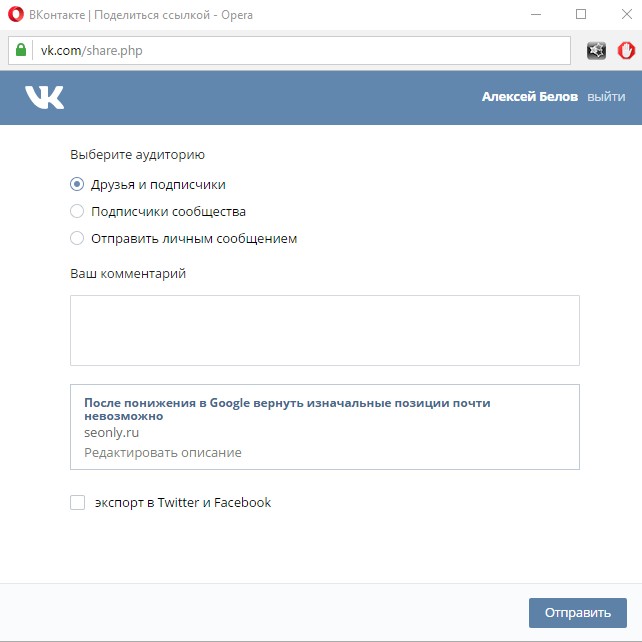 Используя тот же метод, вы можете написать броскую строку и вставить URL-адрес профиля Instagram в статус WhatsApp. Затем люди, у которых сохранен ваш номер, смогут легко увидеть статус WhatsApp при открытии профиля.
Используя тот же метод, вы можете написать броскую строку и вставить URL-адрес профиля Instagram в статус WhatsApp. Затем люди, у которых сохранен ваш номер, смогут легко увидеть статус WhatsApp при открытии профиля.
- Статус исчезновения WhatsApp
Как и в историях Instagram, в WhatsApp есть статус, который исчезает через 24 часа после публикации. Это еще один отличный вариант поделиться профилем Instagram через статус WhatsApp. По сравнению с приведенным выше статусом WhatsApp, люди, как правило, чаще видят исчезающий статус, поэтому я рекомендую вам попробовать и это.
Можно ли связать Instagram с WhatsApp?
К сожалению, настройка привязки Instagram к WhatsApp или наоборот пока недоступна. Очевидно, что такие вопросы возникают, поскольку Facebook и Instagram могут быть связаны. Но на данный момент вы не можете связать Instagram с WhatsApp.
Как поделиться ссылкой на профиль Instagram на Facebook?
Instagram и Facebook могут быть связаны друг с другом, и делиться публикациями, историями и профилями Instagram на Facebook слишком просто, если вы свяжете эти учетные записи.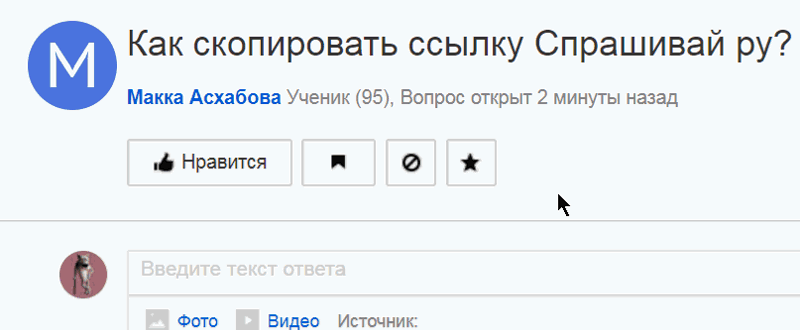 Вот как можно поделиться своим профилем Instagram на Facebook.
Вот как можно поделиться своим профилем Instagram на Facebook.
- Запустите приложение Instagram .
- Нажмите на значок профиля .
- Нажмите на три горизонтальные полосы в правом верхнем углу.
- Выберите Настройки .
- Выберите опцию Аккаунт .
- Нажмите Совместное использование с другими приложениями .
- И выберите Facebook .
- При появлении запроса введите имя пользователя и пароль Facebook.
- Там найдите возможность поделиться своим профилем Instagram в учетной записи Facebook.
HowtoiSolve Персонал
Джейсукх Патель — основатель Howtoisolve. Также самостоятельный профессиональный разработчик, любитель техно, в основном для iPhone, iPad, iPod Touch и iOS, Джайсукх является одним из ответственных людей в своей семье.
Контактное лицо: jaysukh.pharma@gmail.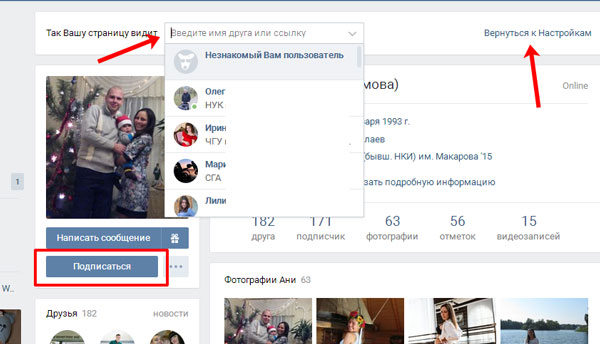 com [ИЛИ] [email protected]
com [ИЛИ] [email protected]
icloud — Ссылка на заметку в Apple Notes, из другой заметки
спросил
Изменено 15 дней назад
Просмотрено 39 тысяч раз
В Apple Notes на Mac можно ссылаться на заметку из другой заметки (с помощью гиперссылки)?
Так, например, если бы у меня было две заметки:
Мысли о выпечке
Выпечка отличная. Действительно замечательные лакомства. Но знаете, какая у меня самая любимая выпечка? Пончики. Я даже составил список видов [ пончиков, которые я съел ].
и
Пончики, которые я съел
Шоколад, глазированный, матовый, инкрустированный…
Как мне связать текст [ пончиков я съел ] с первой ноты на вторую?
icloud заметки. приложение
приложение
2
Этот кажется единственным способом сделать это, начиная с macOS 10.13:
У вас должны быть все заметки, на которые вы хотите ссылаться, в папке iCloud
Перейдите в свою учетную запись iCloud и найдите заметку, на которую хотите сослаться: например. https://www.icloud.com/#notes2/0-mKJHuGHud53r4 или
пончиков я съелзаметьте в вашем случае. Скопируйте URL-адрес iCloud для этой заметки Command + c .В заметке
Мысли о выпечкевыберите/выделите отрывокпончики Я съел, затем выполните команду + k . Вставьте ( Command + v ) URL-адрес в диалоговом окнеLink Destination.
Надеюсь, это поможет. И да, это «субоптимально», что у Apple нет лучшего способа сделать это (приношу извинения Apple, если вы это сделаете, но вы не должны держать это в секрете!)
0
Добавление дополнительного метода к отличному ответу Шеймуса выше… этот метод полностью удерживает вас в приложении Mac:
- В приложении Mac перейдите к заметке, на которую вы хотите сослаться («Пончики, которые я съел») и нажмите кнопку
Добавить людей в эту заметкуна панели инструментов Notes.
- В появившемся диалоговом окне выберите
Копировать ссылку, а затемПоделиться. КнопкаПоделитьсяможет быть отключена, как только вы нажметеКопировать ссылку. Затем вы должны ввести хотя бы один контакт (адрес электронной почты или номер телефона) в полеДобавить:. Обратите внимание, что контакт должен отличаться от текущего пользователя iCloud на вашем Mac, иначеShareснова будет отключен. Этот шаг также делает часть заметки постоянно доступной для общего доступа, пока вы не удалите общий доступ. Вы всегда можете вернуться к заметке и скопировать ссылку из того, что стоит заДобавить людей в эту заметкукнопка.
Уникальный URL-адрес заметки теперь скопирован в буфер обмена. Это должно выглядеть примерно так «https://www.icloud.com/notes/0-QF4Bf9jmhfersTKh26_2_kA#Donus_Ive_Eaten»
Вы можете вставить этот URL-адрес в заметку, в которой вы хотите иметь ссылку.
 Но, что еще лучше, выделите слова, которые вы хотите сделать интерактивным текстом, введите Command + k , чтобы открыть «Ссылка». Место назначения» и вставьте его туда.
Но, что еще лучше, выделите слова, которые вы хотите сделать интерактивным текстом, введите Command + k , чтобы открыть «Ссылка». Место назначения» и вставьте его туда.
В этом методе заметка теперь технически доступна. Но поскольку он никому не передается, он будет просто служить быстрой ссылкой/справочником для других ваших заметок. Это немного хлопотно, но, похоже, это работает.
Я также должен упомянуть, что в первый раз, когда я попробовал это, я думаю, Мне пришлось добавить адрес электронной почты в поле «Добавить:», прежде чем я смог нажать «Поделиться»… но в последующих испытаниях это было ненужно. Так что я не уверен, было ли это в первый раз, или я просто пошутил.
5
Я отредактировал отличный ответ @Sam относительно его Шага 2, но это на случай, если экспертная оценка придет слишком поздно:
Кнопка Поделиться может быть отключена, как только вы нажмете Скопировать ссылку . Затем вы должны ввести хотя бы один контакт (адрес электронной почты или номер телефона) в поле
Затем вы должны ввести хотя бы один контакт (адрес электронной почты или номер телефона) в поле Добавить: . Обратите внимание, что контакт должен отличаться от текущего пользователя iCloud на вашем Mac, иначе 908:15 Общий ресурс снова будет отключен. Этот шаг также делает часть заметки постоянно доступной для общего доступа, пока вы не удалите общий доступ. Вы всегда можете вернуться к заметке и скопировать ссылку из того, что находится за кнопкой Добавить людей в эту заметку .
Вы можете поделиться им с самим собой, просто отправив его по электронной почте или в сообщениях, а затем скопировав ссылку.
Apple действительно должна упростить копирование ссылки для личного использования.
Или: как и зачем делиться заметками Apple с самим собой
Кажется, есть возможность использовать ярлыки iOS для получения ссылки, отличной от ссылки iCloud, с помощью ярлыка со следующими двумя действиями (проверено на iOS 15.6.1):
- Поиск примечания
- Просмотр диаграммы содержимого
На диаграмме содержимого коснитесь «примечание» (на диаграмме паутины), затем «INNote». INNote содержит строку «идентификатор», значением которой является URL-адрес, начинающийся с «mobilenotes://showNote?identifier=». URL-адрес, кажется, функционирует как ссылка на заметку.
INNote содержит строку «идентификатор», значением которой является URL-адрес, начинающийся с «mobilenotes://showNote?identifier=». URL-адрес, кажется, функционирует как ссылка на заметку.
1
5 способов создать и поделиться ссылкой на профиль WhatsApp
У учетных записей социальных сетей, как правило, есть уникальная ссылка, которой вы делитесь с другими, чтобы они могли связаться с вами. Вы можете сделать то же самое с WhatsApp, создав ссылки на профиль WhatsApp. Затем вы можете перейти к использованию ссылки на профиль, чтобы поделиться своим номером учетной записи WhatsApp с другими. Получателю просто нужно открыть ссылку профиля, чтобы напрямую связаться с вами в WhatsApp. Давайте рассмотрим 5 различных способов найти и отправить кому-то вашу ссылку WhatsApp.
Контент
- 1. Поделитесь своим номером телефона напрямую
- 2. Создайте ссылку WhatsApp вручную
- 3. Создайте ссылку WhatsApp онлайн
- 4.
 Создайте короткую ссылку WhatsApp на WhatsApp Business
Создайте короткую ссылку WhatsApp на WhatsApp Business - 5. Поделитесь QR-кодом WhatsApp24
- Бонус: Делитесь ссылками на группы WhatsApp
- Часто задаваемые вопросы
1. Делитесь своим номером телефона напрямую
У учетных записей WhatsApp нет имени пользователя. Ваш номер телефона фактически действует как ваше имя пользователя или уникальный идентификатор. Если вы хотите связаться с кем-то в WhatsApp, вы можете просто поделиться с ним своим номером телефона.
Обычно им нужно сохранить ваш номер телефона в своих контактах, чтобы отправить вам сообщение. Для этого они должны открыть приложение WhatsApp, нажать на кнопку нового чата и найти ваш контакт. Тем не менее, можно также написать кому-нибудь в WhatsApp без сохранения номера телефона, и вы можете узнать, как это сделать, прочитав нашу предыдущую статью по этому вопросу.
WhatsApp позволяет пользователям создавать уникальную ссылку для своего номера. Это возможно с помощью функции WhatsApp Click-to-chat.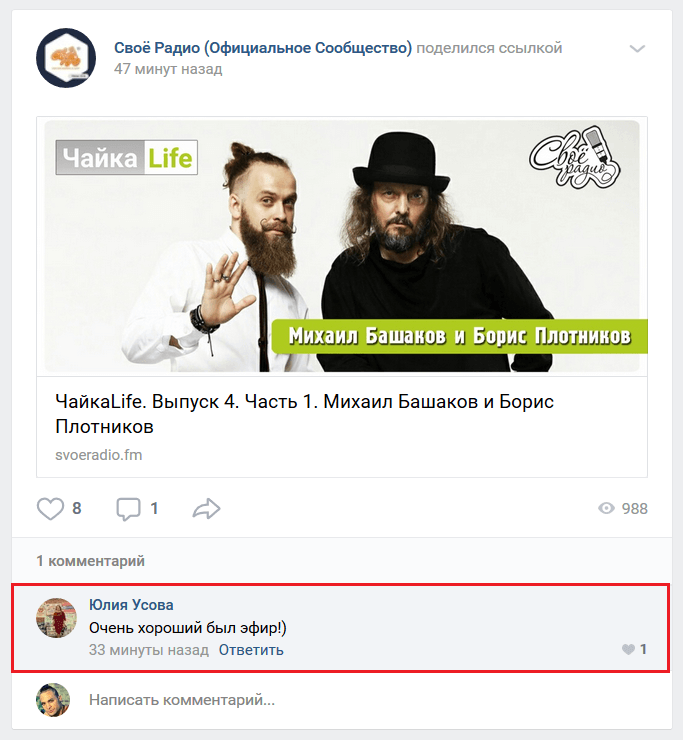 Уникальная ссылка — это ссылка на ваш профиль WhatsApp, и вы должны поделиться этой ссылкой с другими, чтобы они могли связаться с вами.
Уникальная ссылка — это ссылка на ваш профиль WhatsApp, и вы должны поделиться этой ссылкой с другими, чтобы они могли связаться с вами.
Чтобы сгенерировать ссылку на свой профиль, вы должны использовать шаблон https://wa.me/WhatsAppnumber, где «WhatsAppnumber» — это ваш номер телефона в международном формате, т. е. код страны (без нуля, тире, скобок или знака +). ) + фактический номер телефона.
Например:
- https://wa.me/14134567890, где 1 — код страны США, а 4134567890 — номер телефона.
- https://wa.me/914234567890, где 91 — код страны Индии, а 4234567890 это номер телефона.
Получив уникальную ссылку WhatsApp, просто скопируйте и вставьте ее и отправьте другим через WhatsApp, по электронной почте, добавьте в истории Instagram или отправьте через любое другое приложение по вашему выбору. Другому человеку просто нужно щелкнуть ссылку, и ваш чат WhatsApp откроется.
Если вы не уверены в том, что создадите ссылку на свой профиль WhatsApp самостоятельно, как показано в приведенном выше методе, вы можете создать ссылки WhatsApp в Интернете с помощью сторонних инструментов. С помощью этих инструментов вам просто нужно ввести код страны и номер телефона, и они создадут ссылку на ваш профиль WhatsApp за считанные секунды. Вы также можете добавить сообщение, которое увидят другие, когда свяжутся с вами.
С помощью этих инструментов вам просто нужно ввести код страны и номер телефона, и они создадут ссылку на ваш профиль WhatsApp за считанные секунды. Вы также можете добавить сообщение, которое увидят другие, когда свяжутся с вами.
- Чтобы создать ссылку на профиль WhatsApp, откройте create.wa.link в браузере.
- Прокрутите вниз до раздела «Создайте бесплатную ссылку здесь».
- Выберите свою страну и введите свой номер телефона. Вы даже можете добавить собственное сообщение в окно сообщения.
- Затем нажмите «Создать мой wa.link» внизу.
- Скопируйте появившуюся ссылку и поделитесь ею с другими через приложения чата, электронную почту или любым другим способом.
Другие генераторы ссылок WhatsApp, которые вы можете попробовать:
- join.chat
- postcron.com
- wati.io
- vepaar.com
В отличие от обычного WhatsApp, WhatsApp Business предлагает встроенную функцию для создания уникальной ссылки для вашего номера WhatsApp.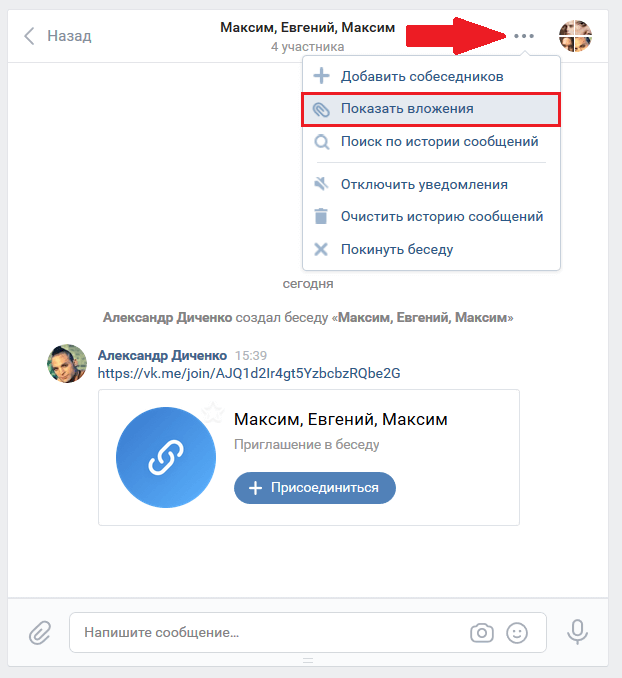 Просто поделитесь короткой ссылкой WhatsApp Business с другими, чтобы они могли связаться с вами в WhatsApp.
Просто поделитесь короткой ссылкой WhatsApp Business с другими, чтобы они могли связаться с вами в WhatsApp.
- Откройте приложение WhatsApp Business (Android | iOS) на своем телефоне.
- Перейдите в «Настройки» (из трех точек на Android или коснувшись вкладки «Настройки» на iPhone).
- Нажмите «Инструменты для бизнеса».
- Затем найдите и нажмите «Короткая ссылка», чтобы просмотреть ссылку на свой бизнес-профиль WhatsApp.
- Нажмите на кнопку «Поделиться ссылкой», чтобы отправить ссылку другим.
Совет для профессионалов: В любое время, если вы хотите заблокировать текущую ссылку профиля, чтобы никто не мог отправить вам сообщение, используя ссылку, нажмите на значок с тремя точками вверху и выберите «Сбросить ссылку». Существующая ссылка станет нефункциональной. Затем вы должны создать общий доступ к новой ссылке с другими.
5. Поделитесь QR-кодом WhatsApp
Знаете ли вы, что WhatsApp имеет встроенную функцию для создания QR-кода для вашего номера WhatsApp? Удивлен? Ну, вы не одиноки.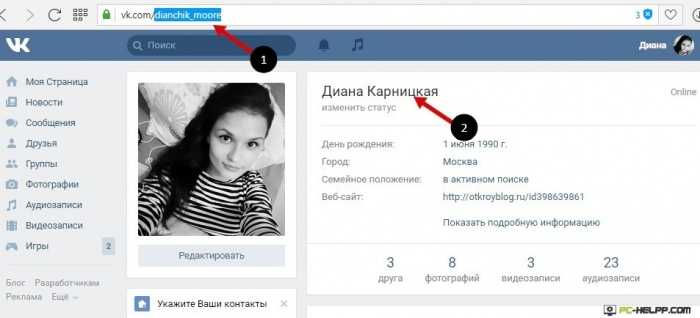 WhatsApp не особо продвигал функцию QR-кода. Но именно для этого мы здесь. Вы можете легко создавать QR-коды WhatsApp, делиться ими и сканировать их в самом WhatsApp на Android и iPhone.
WhatsApp не особо продвигал функцию QR-кода. Но именно для этого мы здесь. Вы можете легко создавать QR-коды WhatsApp, делиться ими и сканировать их в самом WhatsApp на Android и iPhone.
Примечание : Вы также можете создавать QR-коды в WhatsApp Business.
Как найти и поделиться QR-кодом для профиля WhatsApp на Android
- Откройте WhatsApp на своем телефоне Android.
- Нажмите на значок с тремя точками вверху и перейдите в «Настройки».
- Нажмите на значок QR-кода рядом с вашим именем, чтобы увидеть QR-код для вашего номера WhatsApp на следующем экране.
- Теперь нажмите значок «Поделиться» вверху, чтобы отправить QR-код другим через WhatsApp или другие приложения. Кроме того, вы можете сделать снимок экрана с этим QR-кодом и поделиться им с другими.
Вы можете использовать обычные методы для сканирования QR-кода WhatsApp, такие как приложение «Камера», Google Lens (Android | iOS) и т.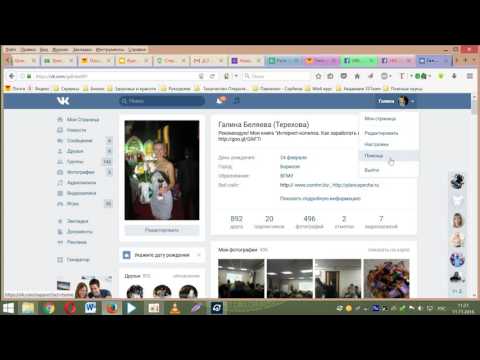 д., или вернуться к экрану QR-кода в WhatsApp и нажать на вкладку «Сканировать код».
д., или вернуться к экрану QR-кода в WhatsApp и нажать на вкладку «Сканировать код».
Как найти и поделиться QR-кодом для профиля WhatsApp на iPhone
- Откройте WhatsApp на своем iPhone.
- Нажмите на вкладку «Настройки» внизу и нажмите значок QR-кода рядом с вашим именем.
- Вас встретит QR-код вашего номера WhatsApp. Нажмите на значок «Отправить» вверху, чтобы поделиться QR-кодом с другими. Или просто сделайте скриншот QR-кода и поделитесь им.
- Чтобы отсканировать QR-код WhatsApp, нажмите кнопку «Сканировать» на шаге 3 или используйте приложение «Камера» на iPhone для сканирования QR-кода.
Если вы являетесь администратором группы WhatsApp, вы также можете создать и поделиться ссылкой на свою группу WhatsApp. Любой, у кого есть ссылка, может запросить присоединение к группе.
- Откройте группу WhatsApp, ссылку на которую вы хотите создать на своем Android или iPhone.
- Нажмите на название группы вверху, чтобы открыть экран информации о группе.

- Перейдите в раздел «Участники» и нажмите «Пригласить по ссылке». Здесь вы получите несколько вариантов поделиться ссылкой на группу, например отправить ссылку через WhatsApp, скопировать ссылку или создать QR-код.
- Чтобы сделать ссылку группы WhatsApp нефункциональной, нажмите на ссылку «Сброс».
Совет: Узнайте, как найти ссылку на группу WhatsApp на ПК.
Часто задаваемые вопросы
Можно ли дать кому-то свой WhatsApp, не указывая свой номер?
Нет, невозможно передать свой WhatsApp кому-либо, не зная вашего номера телефона. Конечно, вы можете отправить QR-код, но это в конечном итоге покажет номер в WhatsApp.
Может ли удаленный контакт видеть меня в WhatsApp?
Если вы удалите контакт со своего телефона, он по-прежнему сможет видеть вас и отправлять вам сообщения в WhatsApp. Но вы определенно можете контролировать настройки конфиденциальности и запретить им видеть изображение вашего профиля, время последнего посещения и статус.

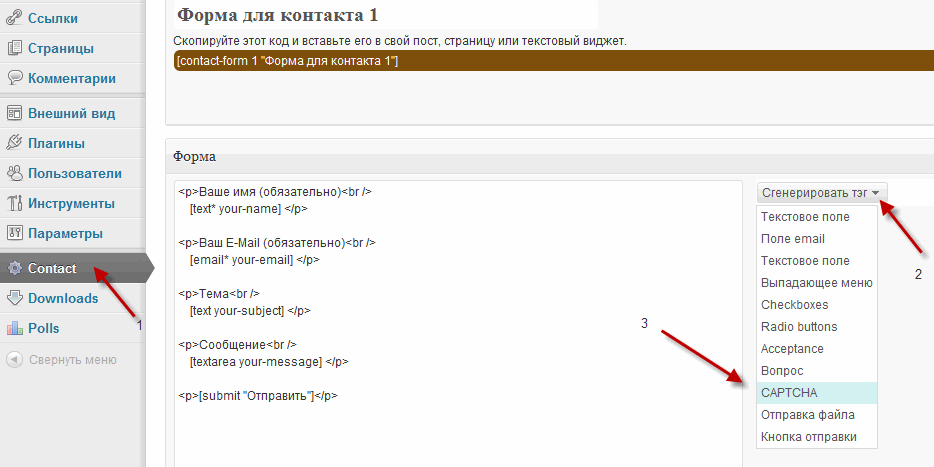

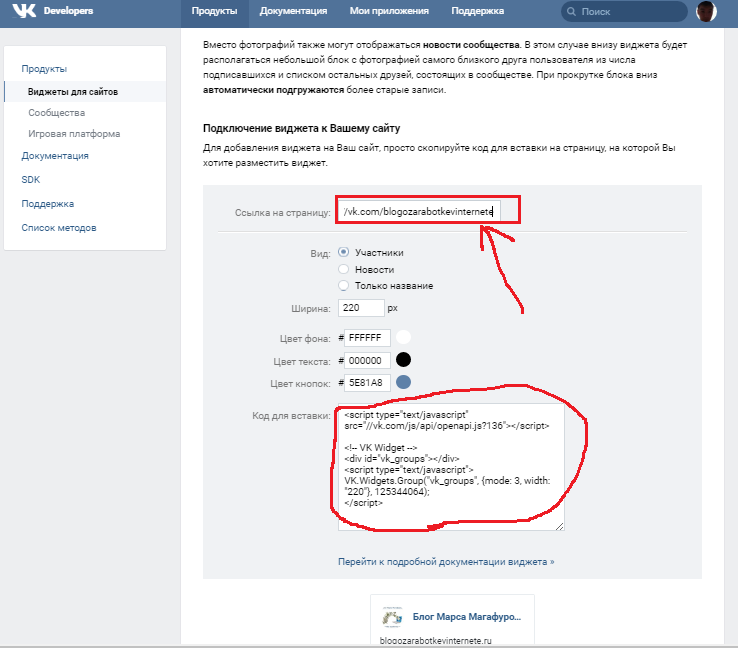
 А кроме того можно создать краткое описание и обложку.
А кроме того можно создать краткое описание и обложку.

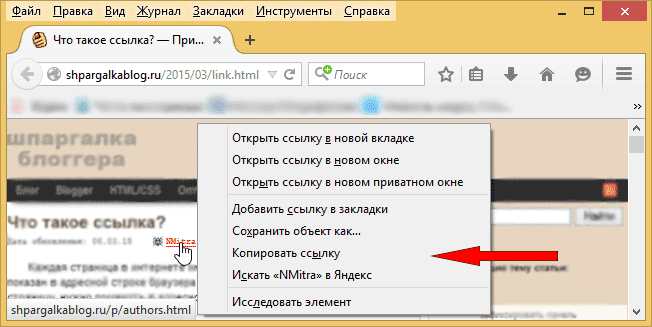
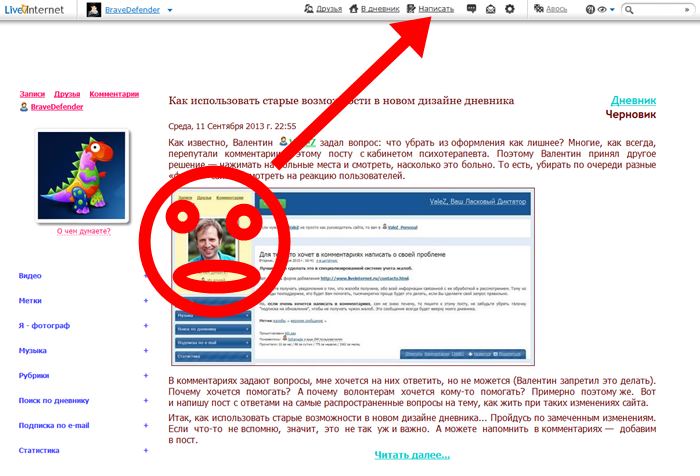


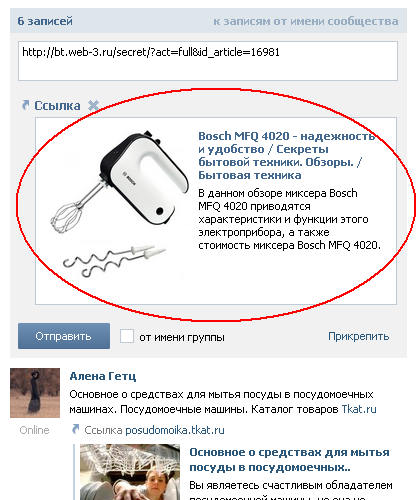
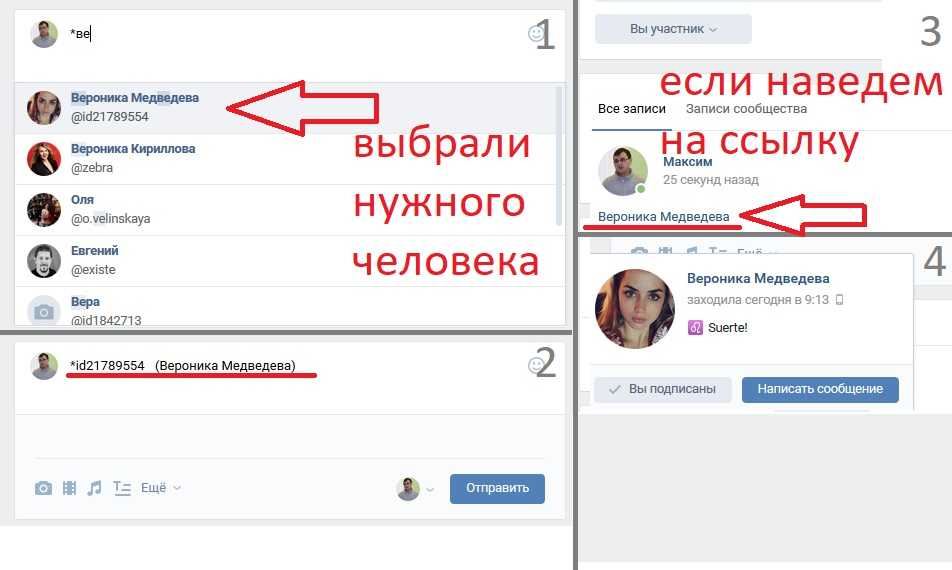 Пользовательский интерфейс сообщит вам, когда он был успешно скопирован.
Пользовательский интерфейс сообщит вам, когда он был успешно скопирован.
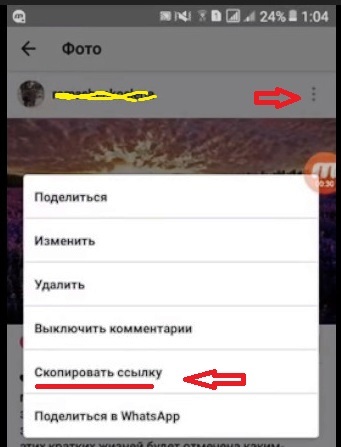
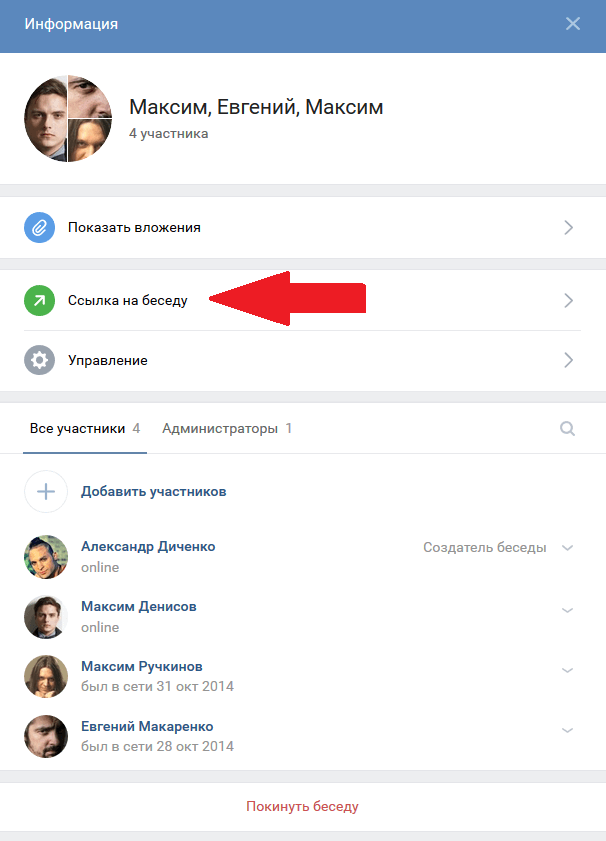
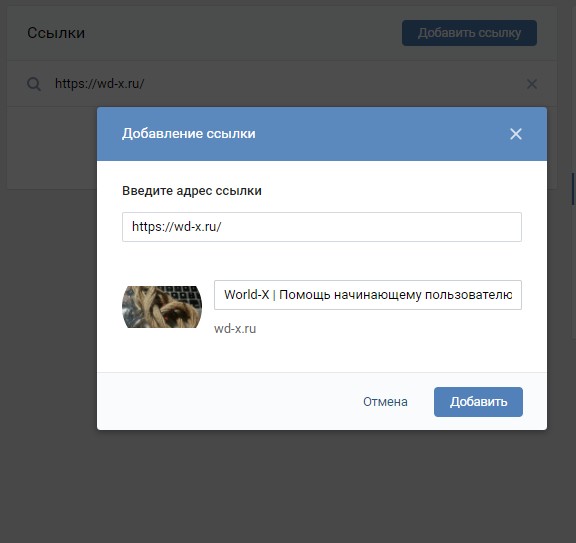

 Но, что еще лучше, выделите слова, которые вы хотите сделать интерактивным текстом, введите Command + k , чтобы открыть «Ссылка». Место назначения» и вставьте его туда.
Но, что еще лучше, выделите слова, которые вы хотите сделать интерактивным текстом, введите Command + k , чтобы открыть «Ссылка». Место назначения» и вставьте его туда.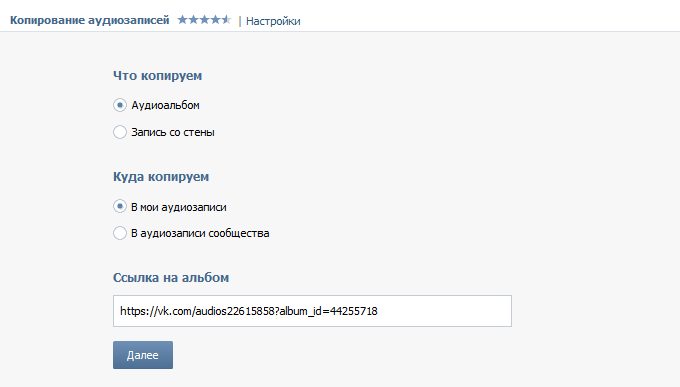 Создайте короткую ссылку WhatsApp на WhatsApp Business
Создайте короткую ссылку WhatsApp на WhatsApp Business